Panasonic DMPBD55, DMPBD35 User Manual

Návod k obsluze
Přehrávač disků Blu-ray
Model DMP-BD55
DMP-BD35
Na vyobrazeních je uveden vzhled modelu DMP-BD55.
Vážený zákazníku,
děkujeme vám za zakoupení tohoto výrobku.
V zájmu optimálního výkonu a bezpečné obsluhy si pozorně přečtěte celý návod.
Před zahájením zapojování, ovládání nebo seřizování tohoto výrobku si prosím pozorně
přečtěte následující pokyny.
Návod k obsluze uschovejte pro pozdější potřebu.
Poznámka: „EB” na obalu znamená Velkou Británii.
Kód regionu
BD-Video
Přístroj přehrává disky BD-Video s kódem regionu B.
Příklad:
DVD-Video
Přehrávač přehrává disky DVD-video označené štítky obsahujícími kód regionu „2”
nebo „ALL”.
Příklad:
M-DMPBD35/55-CS

2
Upozornění týkající se síťového napájecího kabelu
(Velká Británie a Irsko)
V zájmu vlastní bezpečnosti si prosím pečlivě přečtěte následující text.
Tento výrobek je dodáván s lisovanou tříkolíkovou zástrčkou z důvodu
bezpečnosti a pohodlí.
Uvnitř zástrčky je pojistka 5 A.
Pokud by bylo třeba provést její výměnu, ujistěte se prosím, že hodnota
pojistky je 5 A a že je tato pojistka schválena podle normy ASTA nebo
BSI až BS1362.
Zkontrolujte, zda je na pojistce značka ASTA nebo značka BSI .
Pokud je zástrčka opatřena odnímatelným krytem pojistky, musíte se
postarat o to, aby po výměně pojistky byl tento kryt opět vrácen na
místo.
Pokud kryt pojistky uvolníte, nesmíte zástrčku použít, dokud nebude kryt
nainstalován zpět.
Náhradní kryt pojistky můžete koupit u místního dodavatele.
UPOZORNĚNÍ!
POKUD DODANÁ NALISOVANÁ ZÁSTRČKA NEODPOVÍDÁ ZÁSUVKÁM
VE VAŠÍ DOMÁCNOSTI, JE NUTNO VYJMOUT POJISTKU, ODŘÍZNOUT
ZÁSTRČKU A BEZPEČNĚ JI ZLIKVIDOVAT.
PŘI ZASUNUTÍ ODŘÍZNUTÉ KONCOVKY KABELU DO ZÁSUVKY 13 A
HROZÍ VÁŽNÝ ÚRAZ ELEKTRICKÝM PROUDEM.
Při připojování nové zástrčky dodržujte prosím níže uvedené kódování.
V případě pochybností se obraťte na kvalikovaného elektrotechnika.
DŮLEŽITÉ
Vodiče tohoto napájecího kabelu jsou barevně rozlišeny následovně:
Modrý: Nulový vodič, Hnědý: Fáze.
Protože barvy vodičů síťového napájecího kabelu nemusejí odpovídat barevnému označení vaší zástrčky, postupujte takto:
Vodič označený modře musí být zapojen do svorky označené písmenem N nebo černě nebo modře.
Vodič označený hnědě musí být zapojen do svorky označené písmenem L nebo hnědě nebo červeně.
VAROVÁNÍ: ŽÁDNÝ Z TĚCHTO VODIČŮ NEPŘIPOJUJTE K UZEMŇOVACÍ SVORCE, KTERÁ JE OZNAČENA PÍSMENEM E, SYMBOLEM UZEMNĚNÍ NEBO ZELENOU ČI ZELENOŽLUTOU BARVOU.
TATO ZÁSTRČKA NENÍ VODOTĚSNÁ — UDRŽUJTE V SUCHU.
Před použitím
Odstraňte kryt konektoru.
Výměna pojistky
Umístění pojistky se liší podle typu síťové zástrčky (obrázek A a B).
Ověřte, že je zástrčka namontována správně, a postupujte podle
následujících pokynů:
Obrázky se mohou od skutečného vzhledu síťové zástrčky lišit.
1. Otevřete kryt pojistky pomocí šroubováku.
2. Vyměňte pojistku a zavřete nebo upevněte zpět na místo kryt pojistky.
Obrázek A Obrázek B
Obrázek A Obrázek B
Kryt pojistky
Pojistka
(5 A)
Pojistka
(5 A)
UPOZORNĚNÍ!
PŘÍSTROJ VYZAŘUJE LASEROVÝ PAPRSEK.
POUŽITÍ OVLÁDACÍCH PRVKŮ, NASTAVENÍ A POSTUPŮ, KTERÉ NEJSOU
POPSÁNY V TOMTO NÁVODU, MŮŽE ZVÝŠIT RIZIKO ZÁSAHU NEBEZPEČNÝM ZÁŘENÍM LASERU.
NEOTVÍREJTE KRYT VÝROBKU A NEOPRAVUJTE HO SAMI. VEŠKERÉ
OPRAVY PŘENECHTE KVALIFIKOVANÝM ODBORNÍKŮM.
VAROVÁNÍ:
ABYSTE PŘEDEŠLI NEBEZPEČÍ VZNIKU POŽÁRU, ÚRAZU ELEKTRICKÝM
PROUDEM NEBO POŠKOZENÍ VÝROBKU:
● CHRAŇTE JEJ PŘED DEŠTĚM, VLHKOSTÍ, NAMOČENÍM NEBO POSTŘÍKÁNÍM A NEPOKLÁDEJTE NA NĚJ ŽÁDNÉ PŘEDMĚTY NAPLNĚNÉ
KAPALINOU, JAKO NAPŘÍKLAD VÁZY.
● POUŽÍVEJTE VÝHRADNĚ DOPORUČENÉ PŘÍSLUŠENSTVÍ.
● NEODSTRAŇUJTE KRYT (NEBO ZADNÍ PANEL); UVNITŘ PŘÍSTROJE
NEJSOU ŽÁDNÉ UŽIVATELSKY OPRAVITELNÉ SOUČÁSTI. VEŠKERÉ
OPRAVY PŘENECHTE KVALIFIKOVANÉMU SERVISU.
UPOZORNĚNÍ!
● TENTO VÝROBEK NESTAVTE DO KNIHOVEN, VESTAVĚNÝCH SKŘÍNÍ
NEBO JINÝCH UZAVŘENÝCH PROSTOR. ZAJISTĚTE DOSTATEČNOU VENTILACI ZAŘÍZENÍ. DBEJTE, ABY VENTILAČNÍ OTVORY NEBYLY ZAKRYTY
ZÁVĚSEM NEBO JINÝM MATERIÁLEM, ZABRÁNÍTE TAK NEBEZPEČÍ ÚRAZU ELEKTRICKÝM PROUDEM ČI VZNIKU POŽÁRU Z DŮVODŮ PŘEHŘÁTÍ.
● VĚTRACÍ OTVORY VÝROBKU NEBLOKUJTE NOVINAMI, UBRUSY A
PODOBNĚ.
● NA VÝROBEK NESTAVTE ZDROJE OTEVŘENÉHO OHNĚ, NAPŘ. ZAPÁLENÉ SVÍČKY.
● POUŽITÉ BATERIE LIKVIDUJTE ZPŮSOBEM, KTERÝ NEPOŠKOZUJE
ŽIVOTNÍ PROSTŘEDÍ.
UPOZORNĚNÍ
Při nesprávné výměně baterie hrozí nebezpečí výbuchu. Nahraďte
pouze stejnými nebo ekvivalentními typy doporučenými výrobcem.
Baterie zlikvidujte podle pokynů výrobce.
Tento přístroj může být během provozu rušen vysokofrekvenčními
signály vysílanými mobilním telefonem. V takovém případě zvětšete
vzdálenost mezi tímto výrobkem a mobilním telefonem.
Síťová zásuvka musí být umístěna v blízkosti přístroje a snadno
přístupná.
Zástrčka síťového kabelu by měla být snadno dostupná.
Potřebujete-li přístroj spolehlivě odpojit od zdroje elektrického proudu,
vytáhněte síťový kabel ze zásuvky.
TOTO ZAŘÍZENÍ JE URČENO K PROVOZU VE STŘEDNÍM KLIMATICKÉM PÁSMU.
Bezpečnostní pokyny
Umístění přístroje
Přístroj postavte na rovný povrch mimo dosah přímého slunečního světla,
zdrojů tepla, vlhkosti a nadměrných otřesů. Tyto vlivy mohou poškodit skříň
a další součástky a tím zkrátit životnost přístroje. Na zařízení nepokládejte
těžké předměty.
Napájecí napětí
Nepoužívejte vysokonapěťové zdroje. Mohlo by dojít k přetížení přístroje
a k požáru. Nepoužívejte zdroj stejnosměrného napětí. Při používání na
lodích nebo na dalších místech, kde se používá stejnosměrný rozvod,
pečlivě zkontrolujte zdroj napájecího napětí.
Ochrana síťového napájecího kabelu
Dbejte o dobrý stav a správné zapojení síťového napájecího kabelu.
Chybné připojení nebo poškození může způsobit požár nebo úraz elektrickým proudem.
Za kabel netahejte, neohýbejte ho a nestavte na něj žádné těžké předměty.
Při odpojování síťového kabelu z elektrické zásuvky jej držte pevně za
vidlici. Tahové namáhání síťového napájecího kabelu může mít za následek
úraz elektrickým proudem. Nemanipulujte se síťovým kabelem, máte-li
mokré ruce. Hrozí úraz elektrickým proudem.
Cizí předměty
Nedovolte, aby se do přístroje dostaly kovové předměty. To může zavinit
úraz elektrickým proudem nebo poruchu.
Nedovolte, aby se do přístroje dostala jakákoliv kapalina. To může zavinit
úraz elektrickým proudem nebo poruchu. Pokud by taková situace nastala,
neprodleně odpojte napájecí kabel ze zásuvky a obraťte se na prodejce.
Na přístroj ani dovnitř přístroje nestříkejte prostředky na hubení hmyzu.
Obsahují hořlavé plyny, které se při nastříkání do přístroje mohou vznítit.
Servis
Nepokoušejte se přístroj sami opravovat. Dojde-li k přerušení zvuku,
přestanou-li svítit indikátory, objeví-li se kouř, nebo vyskytne-li se jakýkoli
jiný problém, který není uveden v tomto návodu k obsluze, odpojte přístroj
od zdroje napájení a obraťte se na svého prodejce nebo na autorizované
servisní středisko.
Při pokusu o opravu nebo demontáž nekvalikovanou osobou může dojít
k úrazu elektrickým proudem nebo poškození přístroje.
Nebudete-li přístroj delší dobu používat, odpojte napájecí kabel ze zásuvky,
prodloužíte tím životnost přístroje.

Úvod
3
Obsah
Úvod
Upozornění týkající se síťového napájecího kabelu ...2
Bezpečnostní pokyny .....................................................2
Dodávané příslušenství ..................................................3
Informace o disku a kartě ...............................................4
Použití dálkového ovladače ...........................................5
Zapojení ............................................................................6
Příručka k ovládání .......................................................10
Jednoduché nastavení .................................................11
Nastavení ovládání televizoru a zesilovače/
receiveru ........................................................................11
Nastavení sítě ................................................................12
Aktualizace rmwaru ....................................................13
Přehrávání
Základní přehrávání (přehrávání videa) .....................14
Vychutnejte si funkce BD-LIVE nebo BONUSVIEW
BD-Videa ........................................................................16
Využívání zvuku a obrazu s vysokým datovým tokem...17
Přehrávání kapitol .........................................................18
Přehrávání statických snímků .....................................18
Přehrávání videosekvencí DivX...................................20
Přehrávání hudby ..........................................................21
Zobrazení menu FUNCTIONS (Funkce) ......................21
Soubory MP3/JPEG/DivX .............................................22
Ovládání připojeného televizoru (VIERA Link „HDAVI
Control™”) ...................................................................23
Nastavení
Změna nastavení v OSD menu ....................................24
Změna nastavení přístroje ...........................................26
Odkazy
Často kladené dotazy ...................................................30
Odstraňování problémů ...............................................30
Zprávy .............................................................................34
Manipulace s diskem a kartou .....................................35
Údržba ............................................................................35
Až se budete přístroje zbavovat ..................................35
Slovníček ........................................................................36
Technické údaje ............................................................39
Rejstřík ......................................Zadní obal této příručky
Poznámka k popisům v tomto návodu k obsluze
Tento návod k obsluze platí pro modely DMP-BD55 a DMP-
BD35. Pokud není výslovně uvedeno jinak, představují obrázky
v tomto návodu model DMP-BD55.
BD55
: označuje funkce platné pouze pro model DMP-BD55.
BD35
: označuje funkce platné pouze pro model DMP-BD35.
Dodávané příslušenství
Zkontrolujte si prosím obsah dodávaného příslušenství. Při nákupu náhradního příslušenství uvádějte čísla položek v závorkách.
(Čísla výrobků jsou platná k Srpnu 2008. Tyto údaje se tedy mohou měnit.)
1 dálkový ovladač
(N2QAYB000185)
1 kabel audio/video
(K2KA2BA00003)
1 baterie pro dálkový ovladač
(R6/LR6, AA)
BD55
Pro kontinentální Evropu
2 síťové napájecí kabely
(RJA0043-1C)
BD35
Pro kontinentální Evropu
1 síťový napájecí kabel
(RJA0043-1C)
• Pouze pro použití s tímto zařízením. Nepoužívejte pro připojení žádného jiného zařízení. Stejně tak nepoužívejte napájecí kabely jiného zařízení k napájení přehrávače.

4
Informace o disku a kartě
Balené disky
Seznam shrnuje podporované disky a uvádí příslušná loga (na obalu nebo přímo na disku).
Vypalované disky
Typ záznamového
média/Logo
Funkce Označení
v textu
BD-Video
High Denition (HD) audio a
video disky
Disky podporující BD-Live
(BD-ROM version 2 Prole
2), které umožňují využít
interaktivní funkce, je-li
jednotka připojena na internet. Jedná se o doplněk k
funkci BONUSVIEW.
Disky podporující funkci
BONUSVIEW (BD-ROM
version 2 Prole 1 version
1.1/Final Standard Prole),
které dovolují využít tzv.
Virtual packages (Virtuální
balíčky) nebo Picture-inpicture (Obraz v obraze).
BD-V
Typ záznamového
média/Logo
Funkce Označení v textu
DVD-Video
Disky s obrazovým a hudebním
obsahem ve vysoké
kvalitě
DVD-V
CD
Kompaktní disky
audio (CD)
Funkčnost a kvali-
ta zvuku disků CD,
které nevyhovují
specikacím CDDA (řízené kopírování CD atd.),
nelze zaručit.
CD
Tato tabulka zobrazuje odlišné typy disků, zaznamenaných na jiných zařízeních, které můžete používat.
(Uzavření - nalizace) Toto označení znamená nutnost uzavření disku pomocí DVD přehrávače apod. před přehráváním.
Podrobnosti a ukončení naleznete v návodu k obsluze k příslušnému zařízení.
Typ záznamového
média/Logo
Formáty Označení
v textu
BD-RE
Verze 3záznamového
formátu BD-RE
Záznamový formát
Formát JPEG
BD-V
JPEG
BD-R
Verze 2záznamového
formátu BD-RE
Záznamový formát
BD-V
DVD-RAM
DVD-RW Verze 1.1
Video Recording
Formát
Formát JPEG
Formát AVCHD
DVD-VR
JPEG
AVCHD
DVD-R/RW
(Uzavření - nali-
zace)
Formát DVD-Video
DVD-RW Verze 1.1 Video
Recording
Formát
Formát AVCHD
Formát DivX (DVD-RW
není podporovaný)
DVD-V
DVD-VR
AVCHD
DivX
Typ záznamového
média/Logo
Formáty Označení
v textu
DVD-RDL
(Uzavření - nali-
zace)
R DL
Formát DVD-Video
DVD verze 1.2
Video Recording
Formát
Formát AVCHD
Formát DivX
DVD-V
DVD-VR
AVCHD
DivX
+R/+RW/
+R DL
(Uzavření - nali-
zace)
Formát +VR (+R/+RW
Video Recording)
Formát AVCHD
DVD-V
AVCHD
CD-R/RW
(Uzavření - nali-
zace)
Formát CD-DA
Formát MP3
Formát JPEG
Formát DivX
CD
MP3
JPEG
DivX
V závislosti na typu disku, stavu záznamu, použitém způsobu
záznamu a postupu při vytváření souborů se může stát, že disky
nebude možno ve všech případech přehrávat.
V případě přehrávání disku zaznamenaného ve formátu AVCHD
může kvůli mazání nebo úpravám dojít k pozastavení na několik
sekund.
BD35
: Pokud je tento výrobek zakoupen mimo území Francie,
pak, pokud je přehráván obsah BD-RE a BD-R se záznamem
digitálního pozemního vysílání HD (TNT HD) ve Francii, nemusí
být přehrávání v pořádku (například nemusí být slyšet žádný
zvuk a podobně).
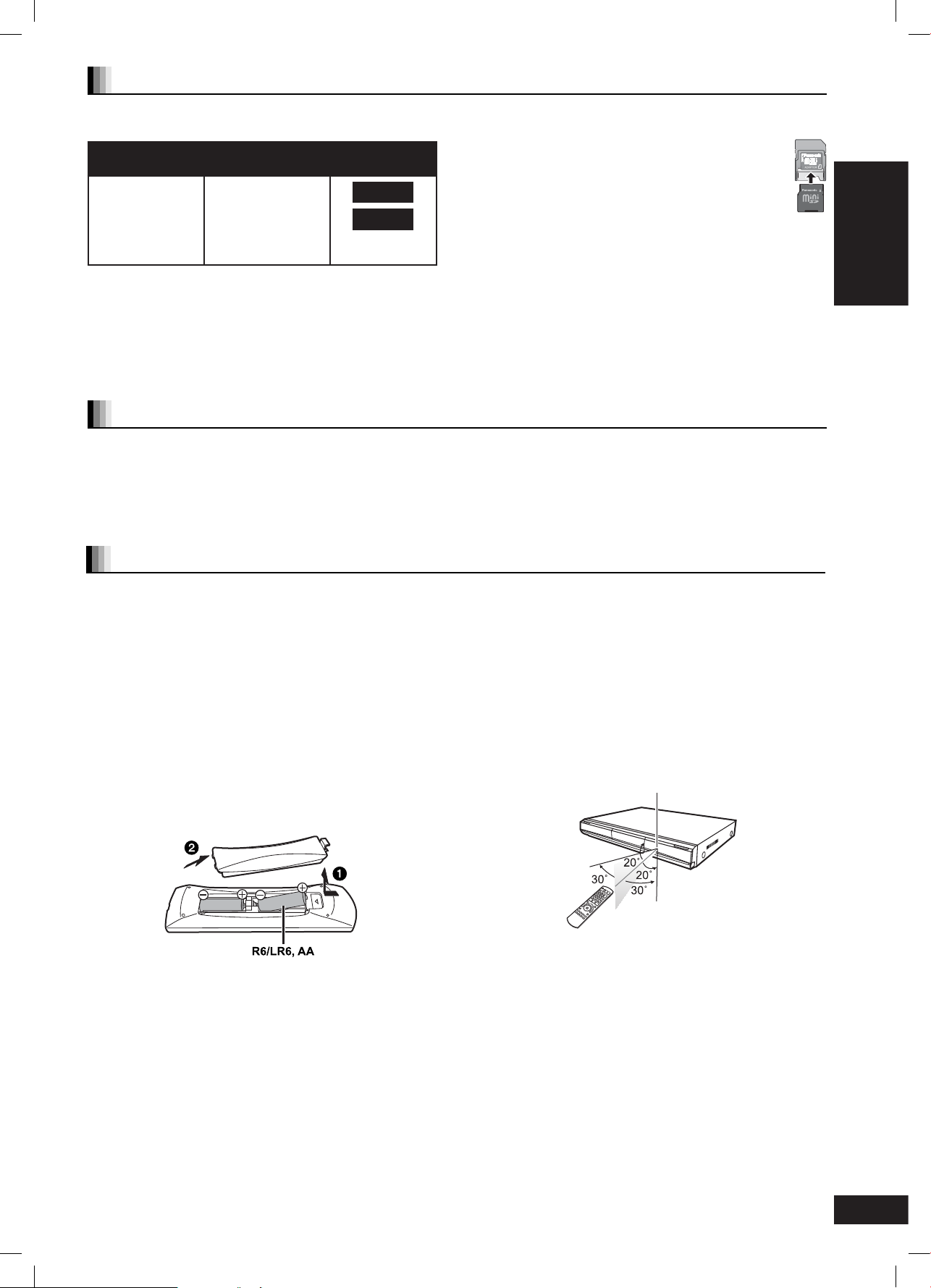
Úvod
5
Karty SD
Informace k disku BD-Video
Disky, které nelze přehrávat
Tato tabulka zobrazuje odlišné typy paměťových karet, zaznamenaných na jiných zařízeních, které můžete používat.
Typ záznamového
média
Formáty Označení v textu
Paměťová karta
SD Memory Card
(8 MB až 2 GB)
Paměťová karta
SDHC
(4 GB až 32 GB)
Formát JPEG
Formát AVCHD
JPEG
AVCHD
Včetně karty miniSD a microSD
V případě použití karty SD 4 GB až 32 GB lze použít pouze karty
SD s logem SDHC.
Toto zařízení je kompatibilní s paměťovými kartami SD ve formá-
tu FAT12, FAT16 a kartami SDHC ve formátu FAT32.
V tomto návodu k obsluze jsou karty uvedené v tabulce ( výše)
souhrnně nazývány karty SD.
Karty miniSD a microSD je nezbytné používat s při-
loženým adaptérem.
Využitelná velikost paměti je nepatrně nižší než udáva-
ná kapacita paměťové karty.
V případě, že paměťová karta SD je naformátována na
počítači, nemusí být možné její použití v tomto přístroji.
Doporučujeme používání paměťových karet SD Pana-
sonic.
Paměťovou kartu uchovávejte mimo dosah dětí, aby nedošlo
k jejímu spolknutí.
V případě přehrávání disku zaznamenaného ve formátu AVCHD
se může obraz kvůli mazání nebo úpravám pozastavit na několik
sekund.
Přepněte vypínač do polohy „LOCK”, abyste zabránili náhodné-
mu smazání.
Vychutnejte si funkce BD-Live ( 16), jako je například připojení k síti. Funkce se liší v závislosti na použitém disku.
Vysoký datový tok zvukového doprovodu BD-Video, jako je Dolby Digital Plus, Dolby TrueHD, DTS-HD High Resolution Audio
a DTS-HD Master Audio (17)
Tento přístroj je schopen přehrávat zvuk o vysokém datovém toku ze záznamu BD-Video prostřednictvím zesilovače/receiveru ve formátu
bitového proudu. Kromě toho, pokud váš zesilovač/receiver není schopen dekódovat zvuk při vysokém datovém toku, můžete si přesto
vychutnat kvalitní zvuk BD-Video, protože funkci dekódování může zajistit přístroj sám.
BD-RE s cartridge
2,6 GB a 5,2 GB DVD-RAM
3,95 GB a 4,7 GB DVD-R pro autoring
DVD-RAM, které nelze vyjmout z cartridge
DVD-RW Verze 1.0
+R 8 cm, DVD-ROM, CD-ROM, CDV, SACD, Photo CD, MV-
Disc a PD
DVD-Audio
Video CD a SVCD
Disky WMA
HD DVD
Ostatní disky, které nejsou uvedeny v tabulce podporovaných
disků
Baterie
Baterie do dálkového ovladače vkládejte podle vyznačené polarity
(+ a -).
Při zavírání víčka jej nasuňte ze strany - (minus).
Nepoužívejte nabíjecí baterie.
Nekombinujte staré a nové baterie.
Nepoužívejte zároveň různé typy baterií.
Baterie nezahřívejte a nevystavujte otevřenému ohni.
Nenechávejte baterie dlouhou dobu v automobilu na přímém
slunci s uzavřenými dveřmi a okny.
Baterie nerozebírejte a nezkratujte.
Nesnažte se nabíjet alkalické nebo manganové baterie.
Nepoužívejte baterie, pokud mají sloupnutý obal.
Při nesprávném zacházení by mohl unikat elektrolyt, který může
poškodit dálkový ovladač a způsobit požár.
Pokud nebudete dálkový ovladač delší dobu používat, vyjměte
z něho baterie. Uložte je na chladném, suchém místě.
Používání
V případě, že po výměně baterií nelze dálkovým ovladačem přístroj
nebo jiné zařízení ovládat, zadejte znovu kódy ( 11, 33).
Použití dálkového ovladače
Senzor signálu dálkového ovladače
7 m přímo před přístrojem

6
Připojení
Přehrávač nestavte na zesilovače nebo jiná zařízení, která se během provozu zahřívají. Vysoká teplota může přístroj poškodit.
Nepřipojujte přístroj přes videorekordér. Obraz se nemusí kvůli systému ochrany proti kopírování správně zobrazit.
Před zapojením vypněte všechna zařízení a přečtěte si příslušné provozní pokyny.
Nelze použít kabely, které nevyhovují požadavkům rozhraní HDMI.
Používejte prosím kabely High Speed HDMI s logem HDMI (podle vyobrazení na obalu). Doporučujeme použití kabelu HDMI znač-
ky Panasonic.
Doporučené číslo součásti:
RP-CDHG10 (1,0 m), RP-CDHG15 (1,5 m), RP-CDHG20 (2,0 m), RP-CDHG30 (3,0 m), RP-CDHG50 (5,0 m) atd.
Tento přístroj disponuje technologií HDMI (Deep Colour, x.v.ColourTM, High Bit rate Audio) ( 36, 37).
Je-li na výstupu signál 1080p, použijte kabely HDMI 5,0 metrů nebo kratší.
Pro Velkou Británii a Irsko
PŘED ZAPOJENÍM SI NEZAPOMEŇTE PŘEČÍST UPOZORNĚNÍ TÝKAJÍCÍ SE SÍŤOVÉHO NAPÁJECÍHO KABELU NA STRANĚ 2.
Připojení k televizoru
Kvalita zobrazení se zlepšuje v pořadí uvedených možností zapojení C, B, A (viz níže).
Připojení k výstupní zdířce HDMI AV OUT (AV výstup HDMI)
Umožní vychutnat si vysoce kvalitní digitální obraz a zvuk.
Vstup HDMI IN
Televizor
kompatibilní
s HDMI
Zadní panel přístroje
Výstup HDMI AV OUT
Kabel HDMI
POZNÁM-
KA
POTŘEBNÁ NASTAVENÍ
„HDMI Video Mode” (Režim obra-
zu HDMI) a „HDMI
Audio Output” (Zvukový výstup
HDMI): „On” (Zapnuto) ( 28)
TIPY
Požitek z bohatšího zvuku
Použijte zapojení , , F nebo
G
( 7-9).
V případě zapojení , F nebo
G
nastavte položku „HDMI Audio
Output” (Zvukový výstup HDMI) na
hodnotu „Off” (Vypnuto) ( 28).
Při tomto typu zapojení můžete
použít funkci VIERA Link „HDAVI
Control” (23).
Připojení ke zdířce COMPONENT VIDEO OUT (Výstup komponentního obrazu)
Připojení ke zdířkám komponentní video s podporou signálů 720p (750p) a 1080i (1125i) umožňuje vychutnat si obraz s rozlišením High denition.
POZNÁM-
KA
POTŘEBNÁ NASTAVENÍ
BD55
„Analog Audio Output” (Analogový zvukový
výstup): „2ch (Downmix) (Sloučení) + 5.1ch” ( 28)
Propojujte zdířky se stejnou barvou.
Odpojte žlutý konektor audio/video kabelu.
Rozlišení video výstupu je omezeno na
„576p/480p” v případě disků DVD-Video, DivX a disků BD-Video zaznamenaných rychlostí 50 snímků
za sekundu a výstupu z konektorů COMPONENT
VIDEO OUT (Výstup komponentního obrazu).
TIPY
Požitek z bohatšího zvuku
Dále použijte zapojení , , F nebo G ( 7-9).
(Odpojte červený a bílý konektor.)
Videosignál s vysokým rozlišením/progresivní
videosignál
Připojte k televizoru s podporou 576p/480p nebo
vyšší.
Nastavte položku „Component Resolution”
(Rozlišení komponentního signálu) na „576p/480p”,
„720p” nebo „1080i” (28).
Pokud je tento přístroj připojen k zesilovači/recei-
veru a podobně prostřednictvím kabelu HDMI
s položkou „HDMI Video Mode” (Režim obrazu
HDMI) nastavenou na hodnotu „On” (Zapnuto)
( 28), bude obraz pevně nastaven do režimu
576i/480i.
Televizor
Kabel pro komponentní
video
Kabel audio/
video (součást balení)
Zadní panel
přístroje
COMPONENT
VIDEO IN
AUDIO IN
R L

Úvod
7
Připojení k výstupnímu konektoru VIDEO OUT (Výstup video)
Televizor
Vstup
AUDIO/
VIDEO IN
Výstup 2ch AUDIO OUT
Výstup VIDEO OUT
Zadní panel
přístroje
Kabel audio/video
(součást balení)
AUDIO IN
R L
VIDEO IN
POZNÁM-
KA
POTŘEBNÁ NASTAVENÍ
BD55
„Analog Audio Output” (Analogový zvukový výstup): „2ch
(Downmix) (Sloučení) + 5.1ch” ( 28)
Propojujte zdířky se stejnou barvou.
Propojení není vhodné pro přenos
obrazu s vysokým rozlišením High
denition.
Pro obraz s vysokým rozlišením použij-
te zapojení nebo ( 6).
TIPY
Stereofonní zvuk získáte připojením jed-
noho konce audio kabelů ke konektorům
AUDIO OUT (Zvukový výstup) a druhého
k dvoukanálovým audio vstupům analogového zesilovače/receiveru nebo prvku
systému místo televizoru.
Požitek z bohatšího zvuku
Dále použijte zapojení , , F nebo
G
( 7-9).
(Odpojte červený a bílý konektor.)
Připojení k výstupnímu konektoru HDMI AV OUT (AV výstup HDMI)
Po připojení ke kompatibilnímu zesilovači/receiveru se můžete těšit z prostorového zvuku zaznamenaného ve formátu Dolby Digital Plus, Dolby
TrueHD nebo DTS-HD.
POZNÁM-
KA
POTŘEBNÁ NASTAVENÍ
„HDMI Video Mode” (Režim obrazu
HDMI) a „HDMI“. Audio Output (Zvukový
výstup HDMI): „On” (Zapnuto) ( 28).
„Digital Audio Output” (Digitální zvukový
výstup): V závislosti na připojeném
zesilovači/receiveru ( 27).
TIPY
Takové zapojení umožní použití VIERA
Link „HDAVI Control” ( 23).
Tento přístroj je vybavený dekodérem
Dolby Digital Plus, Dolby TrueHD a DTSHD. Pokud je k přístroji prostřednictvím
kabelu High Speed HDMI připojen zesilovač/receiver s reprosoustavami 7.1ch,
který podporuje HDMI (High Bit rate
Audio), můžete si vychutnat prostorový
(surround) zvuk, zaznamenaný ve formátu Dolby Digital Plus, Dolby TrueHD nebo
DTS-HD ( 17).
Připojení zesilovače/receiveru
Vícekanálové reprosoustavy
Televizor
kompatibilní s HDMI
Výstup HDMI OUT
Vstup HDMI IN
Kabel HDMI
Zesilovač/receiver
kompatibilní s HDMI
Zadní panel přístroje
Vstup HDMI IN

8
Připojení ke zdířce 7.1ch AUDIO OUT (7.1kanálový zvukový výstup)
BD55
Pokud připojíte kompatibilní zesilovač/receiver ke konektorům 7.1kanálového výstupu AUDIO OUT (Zvukový výstup), můžete si vychutnat
prostorový zvuk.
Připojení kabelů
a
Zadní prostorová reprosoustava (L/P)
b
Přední reprosoustava (L/P)
c
Prostorová reprosoustava (L/P)
d
Střední reprosoustava
e
Subwoofer
POZNÁM-
KA
POTŘEBNÁ NASTAVENÍ
„Analog Audio Output” (Analogový
zvukový výstup): „7.1ch” ( 28)
Tento přístroj je vybaven deko-
dérem Dolby Digital Plus, Dolby
TrueHD a DTS-HD. Po připojení
ke kompatibilnímu zesilovači/
receiveru pomocí výstupů 7.1ch
AUDIO OUT (7.1kanálový zvukový výstup) se můžete těšit z prostorového zvuku zaznamenaného
ve formátu Dolby Digital Plus,
Dolby TrueHD nebo DTS-HD
( 17).
Při zapojení zesilovače/receiveru nebo jiného zařízení se
zdířkou HDMI AV OUT (AV
výstup HDMI)
„HDMI Audio Output” (Zvukový
výstup HDMI): „Off” (Vypnuto)
( 28).
(V opačném případě, v závislosti
na specikacích připojeného
zařízení, může být zvuk ze zdířky
AUDIO OUT (Zvukový výstup)
pouze dvoukanálový.)
Při zapojení televizoru se zdířkou HDMI AV OUT (AV výstup
HDMI) ( 6, ).
„HDMI Audio Output” (Zvukový
výstup HDMI): „Off” (Vypnuto)
( 28).
(V opačném případě nemusí být
zvuk reprodukován správně.)
U některých disků nemusí
záznam obsahovat všechny
zvukové kanály (v závislosti na
způsobu vytvoření disku).
Připojení ke zdířce 5.1ch AUDIO OUT (5.1kanálový zvukový výstup)
BD55
Pokud připojíte kompatibilní zesilovač/receiver ke konektorům 5.1kanálového výstupu AUDIO OUT (Zvukový výstup), můžete si vychutnat
prostorový zvuk.
Připojení kabelů
a
Přední reprosoustava (L/P)
b
Prostorová reprosoustava (L/P)
c
Střední reprosoustava
d
Subwoofer
POZNÁM-
KA
POTŘEBNÁ NASTAVENÍ
„Analog Audio Output” (Analogo-
vý zvukový výstup): „2ch
(Downmix) (Sloučení) + 5.1ch”
( 28)
7.1kanálový disk je upraven na
5.1kanálový zvuk.
Při zapojení zesilovače/receiveru
nebo jiného zařízení se zdířkou
HDMI AV OUT (AV výstup HDMI)
„HDMI Audio Output” (Zvukový
výstup HDMI): „Off” (Vypnuto)
( 28).
(V opačném případě, v závislosti
na specikacích připojeného
zařízení, může být zvuk ze zdířky
AUDIO OUT (Zvukový výstup)
pouze dvoukanálový.)
Při zapojení televizoru se zdířkou
HDMI AV OUT (AV výstup HDMI)
( 6, ).
„HDMI Audio Output” (Zvukový
výstup HDMI): „Off” (Vypnuto)
( 28).
(V opačném případě nemusí být
zvuk reprodukován správně.)
U některých disků nemusí
záznam obsahovat všechny
zvukové kanály (v závislosti na
způsobu vytvoření disku).
Vícekanálové
reprosoustavy
Připojte audio
kabely ke zdířkám odpovídajícím reprosoustavám, které
jste připojili.
Zesilovač/receiver se
7.1kanálovým vstupem
AUDIO IN
Zadní panel přístroje
a
b
c
e
d
Vícekanálové
reprosoustavy
Připojte audio
kabely ke zdířkám odpovídajícím reprosoustavám, které
jste připojili.
Zesilovač/receiver
s 5.1kanálovým vstupem
AUDIO IN
Zadní panel přístroje
a
b
c
d

Úvod
9
Připojení k výstupnímu konektoru DIGITAL AUDIO OUT (Digitální zvukový výstup)
Připojení k zesilovači/receiveru prostřednictvím konektoru COAXIAL (Koaxiální) nebo OPTICAL (Optický) vám umožní těšit se z prostorového
zvuku.
Se zdířkou COAXIAL (Koaxiální) (
BD55
) nebo OPTICAL (Optický)
POZNÁM-
KA
POTŘEBNÁ NASTAVENÍ
„Digital Audio Output” (Digitální
zvukový výstup): V závislosti na připojeném zesilovači/receiveru ( 27)
Při zapojení televizoru se zdířkou
HDMI AV OUT (AV výstup HDMI)
( 6, ).
„HDMI Audio Output” (Zvukový
výstup HDMI): „Off” (Vypnuto) ( 28)
(V opačném případě nemusí být zvuk
reprodukován správně.)
Zadní panel přístroje
Koaxiální kabel
Vstup
COAXIAL IN
(Koaxiální)
Vstup
OPTICAL
IN (Optický)
Zesilovač/receiver s integrovaným dekodérem
nebo kombinací
dekodér-zesilovač/
receiver
Digitální optický audio kabel
Připojení síťového napájecího kabelu
POZNÁM-
KA
Síťový napájecí kabel připojte až
tehdy, jsou-li provedena všechna
ostatní připojení.
TIPY
Úspora energie
Tento přístroj spotřebovává malé
množství energie, i když je vypnutý
(méně než 0,6 W). Nebudete-li jej delší
dobu používat, odpojte ze zásuvky
napájecí kabel kvůli úspoře energie.
Ventilátor
Síťový napájecí kabel
(součást balení)
Domácí síťová zásuvka (230
až 240 V střídavých, 50 Hz)
Zadní panel přístroje
Připojení k síti
S počítačovou sítí
Připojíte-li přístroj k síti se širokopásmovým rychlým přístupem na internet, budete
moci využívat disky, které nabízejí funkci BD-Live ( 16).
Připojení na internet také umožňuje provádět automatické dotazy na nejnovější verzi
rmwaru ( 13).
POZNÁM-
KA
Po připojení na internet proveďte potřeb-
ná nastavení ( 12).
Připojení jiného než síťového (LAN)
kabelu do konektoru LAN může přístroj
vážně poškodit.
TIPY
Ke spojení s ostatními síťovými prvky
používejte jen stíněný síťový (LAN) kabel.
Internet
Zadní panel přístroje
Tzv. přímý (nekřížený) síťový kabel
(není součástí dodávky)
Rozbočovač nebo širokopásmový směrovač (router)
Jestliže komunikační zařízení (modem apod.) neplní funkci širokopásmového směrova-
če (routeru): Použijte samostatný širokopásmový směrovač (router).
Pokud komunikační zařízení (modem apod.) plní funkci širokopásmového směrovače
(routeru), ale nemá už žádný volný port: Použijte rozbočovač.
Použijte směrovač (router), který podporuje rozhraní 10BASE-T/100BASE-TX.
Telekomunikační zařízení
(modem atd.)

10
Příručka k ovládání
1
Zapnutí a vypnutí přehrávače ( 11)
2
Tlačítka pro ovládání televizoru ( 11)
Televizor můžete ovládat prostřednictvím dálkového ovladače
přehrávače.
[ TV]: Zapnutí a vypnutí televizoru
[AV]: Přepnutí vstupního kanálu
[ CH]: Výběr kanálu
[+ – VOL]: Ovládání hlasitosti
3
Otevření nebo zavření zásuvky na disk ( 14)
4
Numerická tlačítka
Výběr čísla titulu atd./zadávání čísel ( 15)
5
Cancel (Zrušit)
6
Ovládací tlačítka pro základní přehrávání ( 14, 15)
7
Zobrazení stavových zpráv ( 15)
8
Zobrazení Pop-up (vyskakovacího) menu ( 14)
9
Zobrazení Top menu/Direct Navigator ( 14)
10
Zobrazení menu OPTION (Možnosti) ( 18)
11
Tlačítka pro přehrávání BD-Video disků obsahujících aplikace
JavaTM (BD-J). Podrobnější informace najdete přímo na obalu
příslušného disku.
Tlačítka [A] a [B] se používají také v menu „Title View” (Prohlížení titulu), „Picture View” (Prohlížení obrazu) a „Album View”
(Prohlížení alba) ( 18).
12
Zobrazení menu Setup (Nastavení) ( 26)
13
Zapnutí/vypnutí druhotného obrazu (obraz v obraze) ( 16)
14
Vysílač signálu dálkového ovladače
15
Tlačítka pro ovládání zesilovače/receiveru ( 11)
Dálkovým ovladačem můžete ovládat také zesilovač/receiver.
[+ – VOL]: Ovládání hlasitosti
[MUTING]: Utlumení zvuku
16
Přirozenější reprodukce zvuku ( 15)
17
Výběr zvukového doprovodu ( 15)
18
Zobrazení menu FUNCTIONS (Funkce) ( 21)
19
Výběr/OK, krokování ( 15)
20
Zobrazení menu na obrazovce ( 24)
21
Tlačítko pro návrat na předcházející obrazovku
22
Volba diskové jednotky nebo jednotky karty SD ( 14)
23
Zapnutí/vypnutí druhotného zvukového doprovodu (Secondary
Audio) ( 16)
UPOZORNĚNÍ
Nestavte předměty před zařízení. Zásuvka na disk může při vysunutí narazit do blízko stojícího předmětu a způsobit poranění.
1
Přepínač Standby/on (Pohotovostní režim/Zapnuto) ( /I)
( 11, 14)
Stisknutím přepnete přístroj ze stavu zapnuto do stavu pohotovostního režimu a opačně. I v pohotovostním režimu přístroj
stále spotřebovává malé množství energie.
2
Displej
Indikátor disku Indikátor paměťové karty SD
Bliká při čtení dat z disku nebo karty a při zápisu dat na kartu.
3
Zásuvka na disk ( 14)
4
BD55
Dioda LED paměťové karty SD
Lze nastavit LED diodu na zapnutí/vypnutí ( 27, Dioda
LED ovládání karty SD).
5
Senzor signálu dálkového ovladače ( 5)
6
Slot pro paměťovou kartu SD ( 18)
7
Otevření nebo zavření zásuvky na disk ( 14)
8
Stop (Zastavení) ( 15)
9
Pauza (Pozastavení) ( 15)
10
Spuštění přehrávání ( 14)
Zdířky na zadním panelu ( 6–9)
Odklopte
přední panel.
1
2
3 4
5 6
7
8
9
10
1
2
3
4
5
6
7
8
9
10
11
12
14
15
16
17
18
19
20
21
22
23
13

Úvod
11
Jednoduché nastavení
Po připojení vašeho nového přehrávače a stisknutí tlačítka pohotovostního režimu/zapnutí se zobrazí základní nastavení.
Příprava
Zapněte televizor a zvolte vhodný vstup video
signálu.
Stiskněte tlačítko [ BD].
Otevře se stránka Setup (Nastavení).
Pokud je zařízení připojeno k televizoru Panasonic (VIERA)
s podporou HDAVI Control 2 nebo HDAVI Control 3 prostřednictvím kabelu HDMI, potom jsou položky „On-screen
Language” (Jazyk menu na obrazovce) a „TV Aspect” (Poměr
stran obrazu televizoru) nastaveny podle televizoru.
Postupujte podle zobrazených pokynů a pro-
veďte nastavení tlačítky [▲, ▼] a [OK].
Nastaví se položky „On-screen Language” (Jazyk menu na
obrazovce), „TV Aspect” (Poměr stran obrazu televizoru)
a (
BD55
) „Analog Audio Output” (Analogový zvukový výstup)
( 27, 28).
TIPY
Uvedené nastavení lze provést
kdykoliv volbou položky „Easy
Setting” (Jednoduché nastavení) v menu nastavení ( 29).
Uvedené nastavení lze změnit
také samostatně ( 27, 28).
Nastavení ovládání televizoru a zesilovače/receiveru
Televizor nebo zesilovač/receiver můžete ovládat dálkovým ovladačem tohoto přístroje.
Dálkový ovladač nasměrujte na televizor nebo zesilovač/receiver.
Pro televizory
Vložte dvouciferný kód pomocí numerických tlačítek
zároveň se stisknutým tlačítkem [ TV].
Pro zesilovače/receivery
Vložte dvoučíselný kód pomocí numerických tlačítek
zároveň se stisknutým tlačítkem [MUTING] (Utlumení
zvuku).
např., 01: [0] [1]
Vyzkoušejte zapnutím televizoru nebo nastavením hla-
sitosti zesilovače/receiveru.
POZNÁM-
KA
V případě, že je u vašeho televi-
zoru nebo zesilovače/receiveru
uvedeno více kódů, zopakujte
postup, dokud nenastavíte správný kód.
Pokud není značka vašeho
televizoru nebo zesilovače/receiveru v tabulce uvedena, nebo
není ovládání prostřednictvím
zadaného kódu možné, není tento
dálkový ovladač s vaším televizorem nebo zesilovačem/receiverem kompatibilní.
Použijte dálkový ovladač k příslušnému přístroji.
Pokud je zvuk utlumený, stisk-
něte znovu tlačítko [MUTING]
(Utlumení zvuku).
Značka TV kód
Panasonic 01/02/03/04
AIWA 35
AKAI 27/30
BEJING 33
BEKO 05/71/72/73/74
BENQ 58/59
BP 09
BRANDT 10/15
BUSH 05
CENTREX 66
CHANGHONG 69
CURTIS 05
DAEWOO 64/65
DESMET 05
DUAL 05
ELEMIS 05
FERGUSON 10/34
FINLUX 61
FISHER 21
FUJITSU 53
FUNAI 63/67
GOLDSTAR 05/50/51
GOODMANS 05
GRADIENTE 36
GRUNDIG 09
HIKONA 52
HITACHI 05/22/23/40/41
INNO HIT 05
IRRADIO 30
ITT 25
JINGXING 49
JVC 17/30/39/70
KDS 52
KOLIN 45
KONKA 62
LG 05/50/51
LOEWE 07/46
MAG 52
METZ 05/28
MITSUBISHI 05/19/20/47
Značka TV kód
MIVAR 24
NEC 36
NOBLEX 33
NOKIA 25/26/27/60/61
NORDMENDE 10
OLEVIA 45
ONWA 30/39/70
ORION 05
PEONY 49/69
PHILCO 41/48/64
PHILIPS 05/06/46
PHONOLA 05
PIONEER 37/38
PROVIEW 52
PYE 05
RADIOLA 05
SABA 10
SALORA 26
SAMSUNG 32/42/43/65/68
SANSUI 05
SANYO 21/54/55/56
SCHNEIDER 05/29/30
SEG 05/69/75/76/77/78
SELECO 05/25
SHARP 18
SIEMENS 09
SINUDYNE 05
SONY 08
TCL 31/33/66/67/69
TELEFUNKEN 10/11/12/13/14
TEVION 52
TEX ONDA 52
THOMSON 10/15/44
TOSHIBA 16/57
WHITE WESTINGHOUSE
05
YAMAHA 18/41
Značka Kód zesilovače/receiveru
Panasonic 01/02/03
TECHNICS 35
ADCOM 62
AIWA 04/05/06/48/49
ALPINE 63
ARCAM 57/58
BOSE 07
DENON 08/09/10/11/50/51/52
HARMAN 12
KARDON 12
JVC 13/14
KENWOOD 15/16/17
KLH 18
LG 19
LUXMAN 59
MARANTZ 20/21
MCINTOSH 54
NAD 22/55
NAKAMICHI 60/61
ONKYO 23
OUTLAW PREAMP 56
PHILIPS 24/44
PIONEER 25/26/27/28
SAMSUNG 45/46/47
SONY 29/30/31
TEAC 32/33/34
THOMSON 43/53
YAMAHA 36/37/38/39/40/41/42

12
Nastavení sítě
Tato nastavení jsou třeba v případě, že budete chtít přístroj připojit k internetu.
Připojení k internetu může chvíli trvat nebo se jej vůbec nepodaří uskutečnit (v závislosti na podmínkách připojení) ( 28).
Doporučujeme vám, abyste používali širokopásmové připojení (broadband).
Příprava
Připojení k síti ( 9).
Testování připojení
Ověření připojení proveďte vždy po připojení síťového kabelu LAN,
nebo pokud jste provedli změnu adresy IP nebo nastavení DNS
položkou „IP Address/DNS Settings” (Adresa IP/Nastavení DNS).
Stiskněte [SETUP] (Nastavení).
Stiskněte tlačítko [▲, ▼] pro volbu položky „Network
Settings” (Nastavení sítě) a stiskněte [OK].
Stiskněte tlačítko [▲, ▼] pro volbu položky „IP
Address/DNS Settings” (Adresa IP/Nastavení DNS)
a stiskněte [OK].
Pomocí [▲, ▼] vyberte „Connection Test” (Test při-
pojení) a stiskněte [OK].
„Testing...”:(Testuji) Probíhá testování.
„Pass”: (Testování bylo úspěšné) Připojení je dokončeno.
„Fail”: (Testování se nezdařilo) Zkontrolujte připojení a nastavení ( 34).
[Tipy]
Pokud dojde k selhání testovacího připojení, může být nutné
nastavení adresy MAC tohoto přístroje na straně směrovače (routeru). Adresu MAC můžete zobrazit stisknutím tlačítka [SETUP]
(Nastavení) a volbou „Network Settings” (Nastavení sítě).
Nastavení adresy IP
Ve většině případů vyhoví výchozí nastavení, v němž nemusíte nic
měnit.
Adresu IP nastavte ručně jen tehdy, když použitý směrovač nedisponuje funkcí DHCP, nebo je tato funkce záměrně vypnuta.
Po provedení výše uvedených kroků – ( nahoře)
Stiskněte tlačítko [▲, ▼] pro volbu položky „IP
Address Auto-Assignment” (Automatické přiřazení
adresy IP) a stiskněte tlačítko [◄, ►] pro nastavení
hodnoty „Off” (Vypnuto).
Stiskněte tlačítko [▲, ▼] pro volbu položky „IP
Address” (Adresa IP), „Subnet Mask” (Maska podsítě) nebo „Gateway Address” (Adresa brány) a stiskněte tlačítko [OK].
Pomocí numerických tlačítek zadejte čísla a stiskněte [OK].
Jednotlivá čísla zadejte po ověření kongurace vašeho široko-
pásmového směrovače (routeru).
Jestliže potřebné adresy neznáte, zjistěte si adresy ostatních
zařízení připojených k síti, např. počítače. Pro položku „IP
Address” (Adresa IP) použijte jiná čísla, než jste zjistili u ostatních zařízení, v položkách DNS a Gateway Address (Adresa
brány) naopak použijte stejná.
Zadáte-li nesprávné číslo, stiskněte tlačítko [CANCEL] (Zrušit).
Stiskněte tlačítko [◄, ►] pro výběr hodnoty „Yes”
(Ano) a stiskněte tlačítko [OK].
[Poznámka]
Rozsah čísel v každé skupině je 0 až 255.
Nastavení adresy IP serveru DNS
Ve většině případů vyhoví výchozí nastavení, v němž nemusíte nic
měnit.
Musíte-li zadat adresu DNS serveru, kterou vám sdělil váš poskytovatel připojení na internet, postupujte následovně.
Po provedení uvedených kroků – ( vlevo)
Stiskněte tlačítko [▲, ▼] pro volbu položky „DNS-IP
Auto-Assignment” (Automatické přiřazení adresy IP
serveru DNS) a stiskněte tlačítko [◄, ►] pro nastavení hodnoty „Off” (Vypnuto).
Stiskněte tlačítko [▲, ▼] pro volbu položky „Primary
DNS” (Primární DNS) nebo „Secondary DNS” (Sekundární DNS) a stiskněte tlačítko [OK].
Pomocí numerických tlačítek zadejte čísla a stiskněte
[OK].
Podle údajů od poskytovatele připojení k internetu (ISP)
zadejte hodnoty adres.
Jestliže potřebné adresy neznáte, zjistěte si adresy ostatních
zařízení připojených k síti, např. počítače, a zadejte stejné
hodnoty.
Zadáte-li nesprávné číslo, stiskněte tlačítko [CANCEL] (Zrušit).
Stiskněte tlačítko [◄, ►] pro výběr hodnoty „Yes”
(Ano) a stiskněte tlačítko [OK].
[Poznámka]
Rozsah čísel v každé skupině je 0 až 255.
Nastavení rychlosti připojení
Pokud po nastavení adres IP a DNS skončil test připojení neúspěšně („Fail”), proveďte následující nastavení.
Po provedení uvedených kroků – ( vlevo)
Stiskněte tlačítko [▲, ▼] pro volbu položky „Con-
nection Speed Auto-Cong” (Automatické nastavení
rychlosti připojení) a stiskněte tlačítko [◄, ►] pro
nastavení hodnoty „Off” (Vypnuto).
Stiskněte tlačítko [▲, ▼] pro volbu položky „Con-
nection Speed Setting” (Nastavení rychlosti připojení) a stiskněte tlačítko [◄, ►] pro výběr rychlosti
připojení.
Rychlost připojení zadejte podle síťového prostředí, do kterého
přehrávač připojujete.
Po úpravě síťového nastavení může být přístup do sítě v závis-
losti na zařízení znemožněn.

Úvod
13
Nastavení serveru proxy
Ve většině případů vyhoví výchozí nastavení, v němž nemusíte nic
měnit.
Toto nastavení proveďte, pokud vás k tomu vyzve poskytovatel
připojení k internetu.
Stiskněte [SETUP] (Nastavení).
Stiskněte tlačítko [▲, ▼] pro volbu položky
„Network Settings” (Nastavení sítě) a stiskněte [OK].
Stiskněte tlačítko [▲, ▼] pro volbu položky „Proxy
Server Settings” (Nastavení serveru proxy) a stiskněte tlačítko [OK].
Stiskněte tlačítko [▲, ▼] pro volbu položky „Proxy
Address” (Adresa proxy) a stiskněte tlačítko [OK].
Zobrazí se pole pro zadání textu.
Textové pole: zobrazuje se text, který jste zadali
Stiskněte tlačítko [▲, ▼, ◄, ►] pro výběr znaku
a stiskněte tlačítko [OK].
Opakováním tohoto kroku zadejte další znaky.
Stiskněte tlačítko [] pro smazání.
Stiskněte tlačítko [], jakmile zadání dokončíte.
Stiskněte tlačítko [▲, ▼] pro volbu položky „Proxy Port
Number” (Číslo portu proxy) a stiskněte tlačítko [OK].
Pomocí numerických tlačítek zadejte čísla a stiskněte [OK].
Stiskněte tlačítko [◄, ►] pro výběr hodnoty „Yes”
(Ano) a stiskněte tlačítko [OK].
TIPY
Může se stát, že je zadaný port blokován a nemůže být
použit (v závislosti na nastavení síťového prostředí).
Výchozí nastavení lze obnovit následovně:
Po provedení kroků –
1) Pomocí [▲, ▼] vyberte položku „Initialize” (Inicializovat) a stiskněte [OK].
2) Pomocí [◄, ►] vyberte „Yes” (Ano) a stiskněte [OK].
Použití numerických tlačítek k zadání textu např.,
zadání písmene „F”
1) Stiskněte [3], aby se vybrala 3. řada.
2) Dvojím stisknutím [3] zvýrazněte písmeno „F”.
3) Stiskněte tlačítko [OK].
POZNÁM-
KA
Stažení může trvat i několik minut. Může trvat i déle
a někdy se nemusí zdařit ani připojení k internetu
(záleží na podmínkách připojení k internetu). Pro automatické aktualizace se doporučuje rychlé připojení (tzv.
broadband).
TIPY
Jestliže se stažení nezdaří, nebo když přístroj není
připojen k internetu, můžete si aktualizační soubor rmwaru stáhnout z následující webové stránky a vypálit jej
na disk CD-R pro aktualizaci rmwaru.
http://panasonic.net/support/
(Tato stránka je pouze v angličtině.)
Pokud je přístroj připojený k internetu, mohou vám být
účtovány komunikační poplatky.
Pokud nechcete, aby přístroj automaticky kontrolo-
val existenci nejnovějších verzí rmwaru při každém
zapnutí, nastavte parametr „Automatic Update Check”
(Automatická kontrola aktualizací) na „Off” (Vypnuto)
( 29).
Ruční spuštění aktualizace rmwaru
Jestliže je aktualizace rmwaru při zapnutí přístroje
vypnutá, zobrazí se při vyvolání menu FUNCTIONS
(Funkce) zpráva.
Je dostupná nejnovější verze rmwaru.
Proveďte prosím aktualizaci rmwaru v menu Setup
(Nastavení).
Můžete provést aktualizaci rmwaru ručně.
1) Stiskněte tlačítko [SETUP] (Nastavení).
2) Pomocí [▲, ▼] vyberte položku „General” (Všeobecná
nastavení) a stiskněte [OK].
3) Pomocí [▲, ▼] vyberte „Firmware Update” (Aktualizace rmwaru) a stiskněte [OK].
4) Pomocí [▲, ▼] vyberte „Update Now” (Aktualizovat)
a stiskněte [OK].
5) Pomocí [◄, ►] vyberte „Yes” (Ano) a stiskněte [OK].
Aktualizace rmwaru
Je-li přístroj trvale připojený k internetu, vždy při zapnutí provede automaticky kontrolu, jestli neexistuje novější verze rmwaru.
Pokud existuje novější verze rmwaru, zobrazí se následující zpráva.
Zvolte „Yes” (Ano) nebo „No” (Ne).
Vyberete-li „Yes” (Ano), postupujte dále podle pokynů na obrazovce.
Rozhodnete-li se pro „No” (Ne), můžete provést aktualizaci rmwaru
později ručně ( vpravo).
Po stažení nejnovější verze rmwaru se systém restartuje a přitom proběhne i aktualizace rmwaru.
Během restartu přístroje zhasne obrazovka a na
displeji přístroje se objeví zpráva „START”.
Po aktualizaci rmwaru a restartu systému se zobrazí následující zpráva,
která informuje o dokončení aktualizace rmwaru.
Během procesu aktualizace nelze provádět žádné operace. Vypne-
te-li přístroj nebo stisknete-li jakékoliv tlačítko, můžete přístroj vážně
poškodit.

14
Základní přehrávání (přehrávání videa)
V dalším textu tohoto návodu k obsluze je většinou popsáno ovládání pomocí dálkového ovladače.
Příprava
Zapněte televizor a zvolte vhodný vstup video signálu.
Stiskněte tlačítko [ BD] pro zapnutí přístroje.
Stiskněte tlačítko [ OPEN/CLOSE] (Otevřít/Zavřít)
pro otevření zásuvky na disk a vložte do přístroje
disk.
Oboustranné disky vkládejte tak, aby potisk strany, kterou chcete
přehrát, byl obrácen směrem nahoru.
např.
DVD-RAM: Před použitím vyndejte disk z kazety.
Dalším stisknutím tlačítka zavřete zásuvku na disk.
Spustí se přehrávání.
Pokud je vložen datový disk s různými formáty souborů, zobrazí
se menu pro výběr souboru. Pomocí [▲, ▼] vyberte požadovaný
formát souboru a stiskněte [OK].
Pokud se přehrávání nespustí automaticky, stiskněte tlačítko [►]
(PLAY - Přehrávání).
např.,
BD-V
např.,
DVD-VR
Když je zobrazeno menu, vyberte pomocí tlačítek [▲, ▼, ◄, ►]
požadovanou položku a stiskněte tlačítko [OK].
Zobrazí-li se výzva k ovládání barevnými tlačítky, použijte pro
ovládání barevná tlačítka na ovladači.
POZNÁM-
KA
Výstupní signál z disků PAL zůstává v normě PAL.
Výstupní signál z disků NTSC je v normě „NTSC” nebo
„PAL60”.
U disků NTSC můžete zvolit normu „NTSC” nebo
„PAL60” v položce „NTSC Contents Output” (Výstup
obsahu NTSC) ( 26).
BĚHEM ZOBRAZENÍ MENU SE DISK STÁLE OTÁČÍ.
Po ukončení přehrávání stiskněte tlačítko [], kterým
budete chránit motor zařízení, obrazovku televizoru atd.
TIPY
Přepnutí jednotek
Stiskněte [BD/SD] pro výběr „BD” a přehrávání disku.
Po vložení disku nebo karty SD během zastaveného
přehrávání dojde k automatickému přepnutí jednotek
v závislosti na vloženém médiu.
Zobrazení menu
BD-V
AVCHD
DVD-VR
DVD-V
Stiskněte [TOP MENU/DIRECT NAVIGATOR].
Zobrazení vyskakovacího (Pop-up) menu
BD-V
Pop-up menu je k dispozici u některých disků BD-Video.
Menu se může lišit v závislosti na disku. Podrobnější informace o způsobu ovládání naleznete v návodu k obsluze
disku.
1) Stiskněte [POP-UP MENU] (Vyskakovací menu).
2) Pomocí [▲, ▼, ◄, ►] vyberte položku a stiskněte [OK].
Vyskakovací menu můžete otevřít také stisknutím [OPTI-
ON] (Možnosti) a volbou „Pop-up menu”.
Stisknutím [POP-UP MENU] (Vyskakovací menu) opus-
títe stránku.
Výrobce disku může zvolit způsob přehrávání disků.
Proto v některých případech nebudete moci ovládat
přehrávání tak, jak je uvedeno v tomto návodu k použití.
Pečlivě si přečtěte pokyny přiložené k disku.
Během přehrávání dvou nebo více disků BD-Video se
může stále zobrazovat menu i po vyjmutí disku.
Čtení disku BD-Video, který obsahuje BD-J, může chvíli
trvat ( 36).
TIPY
Lze přehrávat data ve formátu AVCHD zaznamenaná na
kartě SD.

15
Přehrávání
Další funkce během přehrávání (tyto funkce nemusí fungovat v závislosti na disku)
Stop
Pozice, kde bylo přehrávání zastaveno, se uloží do paměti.
Funkce obnovení přehrávání
Stisknutím [►] (PLAY - Přehrávání) se obnoví přehrávání od místa
zastavení.
Pozice se vymaže po vysunutí zásuvky na disk nebo po stisk-
nutí tlačítka [] několikrát po sobě, aby se na displeji objevilo
„STOP”.
BD-V
: Na discích BD-Video, které obsahují BD-J ( 36),
není funkce obnovení přehrávání dostupná.
CD
MP3
DivX
: Pozice je smazána po vypnutí zařízení.
Pauza
Stiskněte znovu tlačítko [] nebo tlačítko [►] (PLAY - Přehrává-
ní) pro obnovení přehrávání.
Vyhledávání/zpomalené přehrávání
Rychlost se mění v pěti krocích.
Stisknutím tlačítka [►] (PLAY - Přehrávání) se vrátíte k normální
rychlosti přehrávání.
U některých disků nelze rychlost měnit.
Vyhledávání
Během přehrávání stiskněte tlačítko [◄◄] nebo [►►].
BD-V
AVCHD
DVD-VR
DVD-V
:
Zvuk je slyšet během první úrovně při vyhledávání vpřed.
DivX
: Zvuk není slyšet během všech úrovní vyhledávání.
CD
MP3
: Pevně nastavená jedna úroveň rychlosti.
Zpomalení
Při pozastaveném přehrávání stiskněte tlačítko [◄◄] nebo [►►].
BD-V
AVCHD
: Pouze dopředu [►►].
DVD-VR
: Bude-li tento režim pokračovat přibližně 5 minut,
zpomalené přehrávání se automaticky pozastaví.
Přeskočení
Skok na titul, kapitolu nebo stopu, kterou chcete přehrát.
Každým stisknutím se zvyšuje počet skoků.
DivX
: Pouze směrem dozadu [].
Přehrávání od vybrané položky
Přehrávání se spustí od vybraného titulu nebo kapitoly.
BD-V
AVCHD
DVD-V
např., 5: [0] [0] [5] např., 5: [0] [5]
15: [0] [1] [5] 15: [1] [5]
Během zastaveného přehrávání (na obrazovce
se zobrazí obrázek uvedený vpravo) je vyznačený titul. Při přehrávání se označí kapitola.
Krokování
Při pozastaveném přehrávání stiskněte tlačítko [◄] (◄)
nebo [►] (►).
Každým stisknutím tlačítka se zobrazí následující snímek.
Stisknutím a podržením změníte směr dopředu nebo dozadu.
Stiskněte tlačítko [►] (PLAY - Přehrávání) pro obnovení normální
rychlosti přehrávání.
BD-V
AVCHD
: Pouze směrem dopředu [►] (►).
Poměr stran obrazu
Pokud jsou zobrazeny černé pruhy nahoře, dole, vlevo a vpravo, lze
zvětšit obraz na celou obrazovku.
1 Stiskněte [OPTION] (Možnosti).
2 Pomocí [▲, ▼] vyberte „Screen Aspect” (Poměr stran obrazu) a
stiskněte [OK].
3 Pomocí [◄, ►] vyberte „Side cut” (Oříznout po stranách) nebo
„Zoom” (Zvětšit).
Normal: normální výstup
Side cut (Oříznout po stranách): Černé pruhy na pravé a levé straně obrazu
s poměrem stran obrazu 16:9 zmizí a obraz se zvětší. Uvědomte si
prosím, že pravá a levá strana obrazu je oříznutá, pokud nejsou černé
pruhy zobrazeny.
Zoom: Černé pruhy na horní a spodní straně obrazu s poměrem stran obrazu
4:3 zmizí a obraz je zvětšený. Mějte na paměti, že horní a spodní strana
obrazu je oříznutá, pokud nejsou černé pruhy zobrazeny.
BD-V
: Funkce „Side cut” (Oříznout po stranách) a „Zoom”
(Zvětšit) nemají žádný efekt.
DVD-V
: Funkce „Side cut” (Oříznout po stranách) nemá žádný efekt.
Pokud je položka „TV Aspect” (Poměr stran obrazu televizoru) (
28) nastavena na hodnotu „4:3 Pan & Scan” nebo „4:3 Letterbox”,
je účinek funkce „Zoom” potlačen.
Stavové zprávy
Stavové zprávy informují o právě přehrávaném záznamu. Každým
stisknutím tlačítka [STATUS] (Stav) se zobrazené informace změní.
např.
BD-V
Typ disku Stav přehrávání
Bez
obrazu
T: Titul
C: Kapitola
PL: Seznam
skladeb
Zobrazené informace
se u jednotlivých disků
mohou lišit.
Uplynutý čas titulu
Celkový časAktuální pozice
Podle typu disku nebo stavu přehrávání se tato informace nemusí zobrazit.
Změna zvukového doprovodu
během přehrávání
BD-V
AVCHD
DVD-V
např.
DVD-V
Je vybrána angličtina.
Každým stisknutím tohoto tlačítka můžete změnit číslo zvukového
kanálu. Tímto způsobem můžete změnit například jazyk zvukového
doprovodu ( 24, Zvuková stopa) atd.
DVD-VR
DivX
Přirozenější reprodukce zvuku
(Disky zaznamenané se vzorkovací frekvencí 48 kHz nebo nižší)
Přirozenější zvuk a doplnění vyšších frekvencí, které ve skladbě
původně nebyly.
Stisknutím [RE-MASTER] zvolte „Re-master 1”, „Remaster 2” nebo „Re-master 3”.
Vyberte požadovaný režim.
Nastavení Při přehrávání zvuku LPCM
Druh hudby
Další typy zvuku
Úroveň efektu
Re-master 1 Vysoké tempo (to znamená například
pop a rock)
Mírná
Re-master 2 Proměnlivé tempo (např. jazz) Střední
Re-master 3 Pomalé tempo (např. vážná hudba) Silná
Off (Vypnuto) Off (Vypnuto) Off (Vypnuto)
Tato funkce je účinná pro zvuk ze zdířky HDMI nebo DIGITAL
AUDIO OUT (Digitální zvukový výstup) pouze tehdy, pokud je
položka „Dolby D/Dolby D +/Dolby TrueHD” nebo „DTS/DTS-HD”
nastavena na hodnotu „PCM”. (Avšak v případě konektoru DIGITAL AUDIO OUT (Digitální zvukový výstup) je zvuk dvoukanálový.)
Další funkce během přehrávání (tyto funkce nemusí fungovat v závislosti na disku.)
Zvolena položka „Audio LR”
(Zvuk levý/pravý kanál)
Audio LR (Zvuk
levý/pravý kanál)
Audio L (Zvuk
levý kanál)
Audio R (Zvuk
pravý kanál)

16
Vychutnejte si funkce BD-LIVE nebo BONUSVIEW
BD-Videa
BD-V
Přehrávač dovoluje použít takové funkce, jako je obraz v obraze, sekundární zvuk, tzv. virtuální balíčky atd. v režimu BD-Video podporujícím
BONUSVIEW (BD-ROM version 2 Prole 1 version 1.1/Final Standard Prole). Kromě funkce BONUSVIEW BD-Video podporuje BD-Live (BDROM version 2 Prole 2), které využívá síťové rozšíření funkcí. Je-li tedy přehrávač připojen k internetu, můžete využívat další funkce, např.
online hry.
Tyto disky nemusí být v určitých oblastech v prodeji.
Podrobnosti o použitelné paměťové kartě - viz část „Informace o disku a kartě” ( 4)
Přehrávání sekundárního videa (obraz v obraze) a sekundárního zvuku
Sekundární video lze přehrávat u disku s podporou funkce obraz v obraze.
Podrobnější informace o způsobu přehrávání naleznete v návodu k obsluze disku.
Vypnutí/zapnutí sekundárního videa
Stiskněte [PIP].
Sekundární video je přehráváno.
Zobrazí se „PiP ON” (Zapnutí obrazu v obraze).
Stiskněte tlačítko pro zapnutí a vypnutí.
Zapnutí/vypnutí zvuku společně se sekundárním videem
Stiskněte [SECONDARY AUDIO] (Sekundární zvuk).
Sekundární zvuk je přehráván.
Zobrazí se „Secondary Audio ON” (Sekundární
zvuk zapnutý).
Stiskněte tlačítko pro zapnutí a vypnutí.
POZNÁM-
KA
V závislosti na nastavení přehrávače se některé
disky nemusí podařit přehrát, protože je u nich
upřednostněn určitý formát přehrávání.
Během vyhledávání/zpomalení nebo přehrá-
vání snímek za snímkem je přehráváno pouze
primární video.
Pokud je položka „BD-Video Secondary Audio”
(Sekundární zvuk BD-Video) v „Digital Audio
Output” (Digitální zvukový výstup) nastavena na
„Off” (Vypnuto), sekundární zvuk nebude přehráván, přestože je stisknuto tlačítko [SECONDARY
AUDIO] (Sekundární zvuk). Prosím zkontrolujte, že je položka „BD-Video Secondary Audio”
(Sekundární zvuk BD-Video) nastavena na
hodnotu „On” (Zapnuto) ( 27).
Pokud je sekundární obraz (video) vypnutý, nelze
přehrávat sekundární zvuk (audio).
Virtuální balíček
U disků s podporou funkce virtuální balíček ( 37) se data z internetu nebo jiného disku kopírují na jiné médium ( 37, Místní úložiště) a při přehrávání potom
dovolují využít různé další funkce.
U tohoto zařízení jsou data kopírována na paměťovou kartu SD.
Způsob kopírování a přehrávání a potřebná kapacita karty se může lišit v závislosti na disku. Podrobnosti naleznete v návodu k obsluze disku.
Pro využívání výše uvedených funkcí doporučujeme naformátovat kartu prostřednictvím tohoto zařízení.
Formátování karty proveďte následujícím způsobem. BD-Video data, např.
sekundární video zaznamenané na kartě, lze smazat také následujícím způso-
bem.
Formátování karty SD/Mazání dat
1)Vložte kartu SD ( 18).
2) Stiskněte [FUNCTIONS] (Funkce).
3) Pomocí [▲, ▼] vyberte položku „To Others” (Pro další možnosti) a stiskněte
[OK].
4) Pomocí [▲, ▼] vyberte položku „Card Management” (Správa karty) a stiskně
-
te [OK].
5) Pomocí [▲, ▼] vyberte „BD-Video Data Erase”
(Vymazat data BD-Video) nebo „Format SD
Card” (Naformátovat kartu SD) a stiskněte [OK].
6) Pomocí [◄, ►] vyberte „Yes” (Ano) a stiskněte
[OK].
7) Pomocí [◄, ►] vyberte „Start” a stiskněte [OK].
POZNÁM-
KA
Pokud je karta SD vyjmuta ze zařízení během
kopírování dat prostřednictvím funkce virtuální
balíček, přehrávání disku se zastaví.
Obraz a zvuk se může během přehrávání pře-
chodně zastavit.
Data nelze kopírovat v následujících případech:
– Karta je uzamčená.
– Dostupná kapacita karty je příliš malá.
Vymažte nepotřebná data nebo použijte novou
kartu.
V případě selhání funkce, přestože byla data
zkopírována, znovu naformátujte kartu prostřednictvím tohoto zařízení. (V takovém případě budou
všechna data smazána.)
TIPY
V případě použití karty SD se soubory různých for-
mátů nemusí být obraz a zvuk přehráván správně.
Doporučujeme používat prázdnou kartu SD nebo
kartu SD naformátovanou prostřednictvím tohoto
zařízení.
Používání disků BD-Live s internetem
Příprava
Připojení k síti LAN ( 9).
Tento přehrávač podporuje BD-Live, novou funkci BD-Video, která
umožňuje používat následující interaktivní funkce, je-li přehrávač
připojen k internetu.
(Použitelné funkce a jejich ovládání mohou být u každého disku
jiné. Podrobnosti najdete v návodu k disku.)
Doplňkový obsah, např. ukázky lmů, titulky a BD-J ( 36) atd.
lze stáhnout na karty SD ( 37, Místní úložiště) a přehrát jej.
Speciální video data atd. se mohou přehrávat během stahování
na kartu SD.
Pokud máte na serveru uloženu svou historii sledování, mohou
vám být nabídnuty lmy podobného žánru.
POZNÁM-
KA
Přístroj musí být připojen k internetu a nastaven tak ( 12),
aby bylo možno používat funkce BD-Live.
Položka „BD-Live Internet Access” (Internetový přístup BDLive) bude možná muset být pro některé disky změněna
( 26).
Připojení k internetu může chvíli trvat nebo se jej vůbec
nepodaří uskutečnit (v závislosti na podmínkách připojení).
Doporučujeme vám, abyste používali širokopásmové připojení
(broadband).
Když se využívají funkce BD-Live, je přehrávač připojen
k internetu a může generovat komunikační poplatky.
Speciální video data atd. mohou být během stahování na kar-
tu SD přehrávána pomocí jedné z funkcí BD-Live. Přehrávání
nemusí být zcela plynulé, záleží na kvalitě komunikace.
Některé funkce mohou být nedostupné, aby nebylo možné
přeskakovat do sekcí, které ještě nebyly staženy.
Při přehrávání disků podporujících BD-Live se může poskyto-
vateli obsahu odeslat přes internet identikátor (ID) přehrávače nebo disku.
Sekundární video
Primární video
POZNÁM-
KA
Data nelze po smazání nebo naformátování
obnovit.
Jakmile je karta naformátována, všechna data,
včetně dat zaznamenaných na počítači PC, jsou
smazána i v případě ochrany (uzamčení) dat
prostřednictvím jiného zařízení.
Potvrďte, že kartu lze naformátovat.

17
Přehrávání
Využívání zvuku a obrazu s vysokým datovým tokem
Přehrávač podporuje zvukový doprovod s vysokým datovým tokem (Dolby Digital Plus, Dolby TrueHD, DTS-HD High Resolution Audio a DTSHD Master Audio) převzatý do BD-Video.
Využívání zvuku s vysokým datovým tokem s reprosoustavami 7.1 kanálů
Pro vychutnání prostorového (surround) zvuku 7.1 kanálů jsou nezbytné následující podmínky. (Části zobrazené v šedé oblasti níže uvedené tabulky)
NEZBYTNÁ PROPOJENÍ
Zapojte zesilovač/receiver s reprosoustavami 7.1 kanálů.
Připojte ke zdířce 7.1ch AUDIO OUT (7.1kanálový zvukový výstup) (
BD55
) nebo HDMI AV OUT (AV výstup HDMI).
Zdířka HDMI AV OUT (AV výstup HDMI): Zapojte zesilovač/receiver podporující HDMI (High Bit rate Audio) kabelem High Speed HDMI ( 7).
POTŘEBNÁ NASTAVENÍ
Nastavte položku „BD-Video Secondary Audio” (Sekundární zvuk BD-Video) na hodnotu „Off” (Vypnuto) ( 27).
Zdířka HDMI AV OUT (AV výstup HDMI): Nastavte položku „Dolby D/Dolby D +/Dolby TrueHD” nebo „DTS/DTS-HD” na „Bitstream” (Bitový
proud) nebo „PCM” ( 27).
Zdířka 7.1ch AUDIO OUT (7.1kanálový zvukový výstup)
BD55
: Nastavte položku „Analog Audio Output” (Analogový zvukový výstup) na
„7.1ch” ( 28).
Poznámka k výstupní zdířce audio
Zapojte zesilovač/receiver ( 7–9) a zkontrolujte požadovaný typ zvuku a potřebná nastavení („BD-Video Secondary Audio” (Sekundární zvuk
BD-Video), „Dolby D/Dolby D +/Dolby TrueHD” nebo „DTS/DTS-HD”).
Počet uváděných kanálů představuje maximální možný počet výstupních kanálů.
Navíc, v závislosti na specikacích nebo nastaveních zesilovače/receiveru, se mohou výsledky výstupu lišit.
Zdířka HDMI AV OUT (AV výstup HDMI)
DIGITAL AUDIO OUT (Digi-
tální zvukový výstup)
7.1ch AUDIO OUT
(7.1kanálový zvukový
výstup) [BD55]
5.1ch AUDIO OUT
(5.1kanálový zvuko-
vý výstup) [BD55]
„Dolby D/Dolby D +/
Dolby TrueHD”/„DTS/
DTS-HD”
„Bitstream” (Bitový
proud)*1
„PCM”*3
Bitstream
(Bitový
proud):
„PCM” — —
„BD-Video Seconda-
ry Audio” (Sekundár-
ní zvuk BD-Video)
„On”
(Zapnuto)*2
„Off” (Vypnu-
to)
„ON”
(Zapnuto)
„Off”
(Vypnuto)
„On”/„Off”
(Zapnuto/
Vypnuto)
„On”/„Off”
(Zapnuto/
Vypnuto)
„ON”
(Zapnuto)
„Off”
(Vypnuto)
„On”/„Off” (Zapnuto/
Vypnuto)
Dolby Digital/Dolby
Digital EX*5
Dolby Digital/
Dolby Digital
EX*6
Dolby Digital/
Dolby Digital
EX
5.1ch PCM
Dolby Digital/
Dolby Digital
EX*6
Sloučeno na
dvoukaná-
lový zvuk
PCM
5.1ch
5.1ch
Dolby Digital Plus
Dolby Digital
Dolby Digital
Plus
5.1ch
PCM*2
7.1ch PCM Dolby Digital 5.1ch*2 7.1ch
Dolby TrueHD Dolby TrueHD
DTS Digital Sur-
round/DTS-ES*5
DTS Digital
Surround/
DTS-ES*6
DTS Digital
Surround/
DTS-ES
DVD-V
: 5.1ch PCM
DTS Digital
Surround/
DTS-ES*6
DVD-V
: 5.1ch
BD-V
: 7.1ch PCM*4
BD-V
: 7.1ch*4
DTS-HD High Reso-
lution Audio
DTS Digital
Surround
DTS-HD High
Resolution
Audio
7.1ch PCM*4
DTS Digital
Surround
7.1ch*4
DTS-HD Master
Audio
DTS-HD
Master Audio
7.1kanálový LPCM
Sloučený
zvuk 5.1ch
PCM
7.1ch PCM
Sloučený
zvuk 5.1ch
PCM*2
7.1ch PCM
Sloučeno na
dvoukanálový
zvuk PCM
Sloučený
zvuk
5.1ch*2
7.1ch
*1 Pokud připojené zařízení nepodporuje tento zvukový formát, bude zvuk vystupovat jako bitový proud Dolby Digital, bitový proud DTS Digital
Surround nebo sloučený dvoukanálový zvuk PCM (např. TV).
*2
BD-V
: Pokud je BD-Video přehráváno bez sekundárního zvuku nebo klikajícího zvuku, zvuk na výstupu je ve stejném formátu jako v přípa-
dě nastavení „BD-Video Secondary Audio” (Sekundární zvuk BD-Video) na hodnotu „Off” (Vypnuto).
*3 Pokud připojené zařízení nepodporuje vícekanálový prostorový (surround) zvuk, bude zvuk vystupovat jako sloučený dvoukanálový zvuk PCM.
*4
BD-V
: Pokud připojené zařízení podporuje 7.1kanálový prostorový (surround) zvuk, bude zvukový výstup zesílen z 5.1 kanálů nebo 6.1
kanálů na 7.1 kanálů v závislosti na specikacích DTS, Inc.
*5 Při výstupu ve formátu PCM se formát Dolby Digital EX stane zvukem ve formátu PCM, dekódovaným jako Dolby Digital, zvuk ve formátu
DTS-ES uložený na disku DVD-Video se stane zvukem ve formátu PCM, dekódovaným jako DTS Digital Surround, a zvuk ve formátu DTS-
ES uložený na disku BD-Video se stane zvukem ve formátu PCM, dekódovaným jako DTS-ES.
*6
BD-V
: Pokud je položka „BD-Video Secondary Audio” (Sekundární zvuk BD-Video) nastavena na hodnotu „On” (Zapnuto), bude formát
Dolby Digital EX vystupovat jako Dolby Digital a formát DTS-ES bude vystupovat jako DTS Digital Surround, avšak při přehrávání disku BDVideo bez sekundárního zvuku nebo zvuku „kliknutí” bude zvuk vystupovat v původním formátu.
POTŘEBNÁ NASTAVENÍ
Zdířka HDMI AV OUT (AV výstup HDMI)/DIGITAL AUDIO OUT (Digitální zvukový výstup): „Digital Audio Output” (Digitální zvukový výstup)( 27)
Zdířka 7.1ch AUDIO OUT (7.1kanálový zvukový výstup)/5.1ch AUDIO OUT (5.1kanálový zvukový výstup): „Digital Audio Output” (Digitální
zvukový výstup) a „Analog Audio Output” (Analogový zvukový výstup) ( 27, 28)
Poznámka
Pokud je položka „BD-Video Secondary Audio” (Sekundární zvuk BD-Video) nastavena na hodnotu „Off” (Vypnuto), nemůže být na výstupu
zvuk „kliknutí” v menu a zvuk sekundárního obrazu v režimu Picture-in-picture (Obraz v obraze) ( 16).
Poznámka k výstupu 24p
Celá řada lmů v BD-Video je zaznamenána rychlostí 24 snímků za sekundu, jako u lmového materiálu. Budou však přehrány normální rychlostí 60 snímků za sekundu podle formátu zobrazení.
Lze je ale přehrát jako originál rychlostí 24p. Můžete si tudíž vychutnat vysoce kvalitní video s vyšší čistotou, zvýrazněnou perspektivou atd.
NEZBYTNÁ PROPOJENÍ
Připojte kabel HDMI ke vstupu televizoru, který podporuje 1080/24p.
POTŘEBNÁ NASTAVENÍ
„24p Output” (Výstup 24p): „On” (Zapnuto) ( 28)

18
Přehrávání kapitoly
DVD-VR
Vložte disk ( 14).
Během zobrazení „Title View” (Prohlížení titulu)
Stiskněte tlačítko [▲, ▼] pro výběr titulu a stiskněte tlačítko [OPTION] (Možnosti).
Zobrazení vlastností titulu (datum vytvoření záznamu atd.)
Výběr kapitoly
Přehrávání statických snímků ( níže)
Stisknutím tlačítka [▲, ▼] vyberte „Chapter View” (Prohlížení kapitoly) a stiskněte [OK].
Tlačítky [◄, ►] vyberte kapitolu a stiskněte [OK].
Prohlížení statických snímků
JPEG
Lze přehrávat statické snímky zaznamenané na BD-RE, DVD-RAM, CD-R/RW a na kartě SD.
Vložte disk ( 14) nebo kartu SD
( vpravo).
V případě vložení disku nebo karty SD,
které obsahují různé formáty souborů,
lze zobrazit menu pro výběr.
Karta SD:
Pomocí [▲, ▼] vyberte položku „Picture
(JPEG)” (Obrázek (JPEG) a stiskněte
[OK].
CD-R/RW:
Pomocí [▲, ▼] vyberte položku „JPEG”
a stiskněte [OK].
BD-RE, DVD-RAM
Zobrazí se stránka „Album View” (Prohlížení alba)
např.
V zobrazení titulu „Title View” (Pro-
hlížení titulu) můžete stisknutím tlačítka
[B] přepnout na zobrazení alba „Album
View” (Prohlížení alba).
Vložení karty
Kartu zasuňte do slotu štítkem nahoru a seříznutým
rohem vpravo.
Odklopte přední panel.
Vložte kartu SD do slotu.
Zatlačte na střed paměťové karty, až se ozve
kliknutí.
Vyjmutí paměťové karty
Zatlačte na střed paměťové karty a vytáhněte ji.
TIPY
Tlačítky [◄, ►] přejděte na předcházející nebo
další statický obrázek.
Stiskněte tlačítko [, ] pro zobrazení dalších
stránek.
Návrat na předchozí stránku
Stiskněte [RETURN] (Návrat).
Zavření stránky
Stiskněte tlačítko [DIRECT NAVIGATOR].
CD-R/RW, karta SD
Pro přepnutí z jiných menu do menu JPEG
(Pokud médium obsahuje data v různých souborových formátech)
1) Stiskněte [FUNCTIONS] (Funkce).
2) Pomocí [▲, ▼] vyberte položku „Menu” (Nabídka) a stiskněte [OK].
3) Pomocí [▲, ▼] vyberte položku „JPEG” nebo
„Picture (JPEG)” (Obrázek JPEG) a stiskněte
[OK].
POZNÁM-
KA
Statické snímky malých rozměrů jsou zobrazeny
s rámečkem.
např.
např.
CD-R/RW, karta SD
Zobrazí se obrazovka „Picture
View” (Prohlížení obrazu)
Přejděte ke kroku .
např.
Stiskněte tlačítko [▲, ▼, ◄, ►] pro výběr alba a stiskněte
tlačítko [OK].
např.
Stiskněte tlačítko [▲, ▼, ◄, ►] pro výběr statického obráz-
ku a stiskněte tlačítko [OK].

19
Přehrávání
Užitečné funkce během přehrávání statických obrázků
Start Slideshow - Spuštění prezentace
Obrázky můžete postupně zobrazovat po jednom v konstantním
časovém intervalu.
BD-RE, DVD-RAM
1
V zobrazení stránky „Album View” (Prohlížení alba)
Pomocí [▲, ▼, ◄, ►] vyberte album a stiskněte [OPTION]
(Možnosti).
2
Pomocí [▲, ▼] zvolte „Start Slide Show” (Spuštění prezentace)
a stiskněte [OK].
Po výběru alba můžete spustit prezentaci také stisknutím
tlačítka [►] (PLAY - Přehrávání).
CD-R/RW, karta SD
1
Při zobrazení obrazovky „Picture View” (Prohlížení obrazu)
Stiskněte [OPTION] (Možnosti).
2
Pomocí [▲, ▼] zvolte „Start Slide Show” (Spuštění prezentace)
a stiskněte [OK].
Zastavení prezentace
Stiskněte tlačítko [].
Slideshow with music - Prezentace s hudbou
Pouze karta SD
Po vložení hudebního disku CD do diskové mechaniky během prezentace dojde k automatickému spuštění hudby v pozadí.
Na disku CD s hudbou nelze vyhledávat ani přeskakovat skladby.
Při zastavení prezentace se zastaví také přehrávání disku CD
s hudbou.
MP3
: Tato funkce nebude fungovat.
Slideshow settings - Nastavení prezentace
V kroku 2 ve výše uvedené části „Start Slideshow” (Spuštění pre-
zentace),
1
Pomocí [▲, ▼] zvolte „Slide Show Setting” (Nastavení prezenta-
ce) a stiskněte [OK].
2
Změna intervalu zobrazení
Stisknutím [▲, ▼] zvolte „Display interval” (Interval zobrazení) a pomocí [◄, ►] vyberte interval („Long” (Dlouhý),
„Normal”(Normální) nebo „Short”(Krátký).
V případě zobrazení statického snímku s větším počtem pixe-
lů může dojít k prodloužení intervalu zobrazení. I v případě
změny nastavení se nemusí interval zobrazení zkrátit.
Pro nastavení způsobu zobrazení
Stiskněte tlačítko [▲, ▼] pro volbu položky „Transition Effect”
(Přechodový efekt) a stiskněte tlačítko [◄, ►] pro výběr hodnoty
„Random” (Náhodný) nebo „Fade” (Stmívání).
„Random” (Náhodný): Přechodové efekty se mění v náhodném
pořadí.
„Fade” (Stmívání): Snímek se zobrazí se stmíváním a po
jeho úplném zmizení se zobrazí následující obrázek.
Opakování prezentace
Pomocí [▲, ▼] vyberte „Repeat Play” (Opakované přehrávání)
a stisknutím [◄, ►] zvolte „On” (Zapnuto) nebo „Off” (Vypnuto).
3
Pomocí [▲, ▼, ◄, ►] vyberte „Set” (Nastavit) a stiskněte [OK].
Rotate - Otočení
1
Během přehrávání (kromě prezentace)
Stiskněte [OPTION] (Možnosti).
2
Pomocí [▲, ▼] vyberte „Rotate RIGHT” (Otočit doprava) nebo
„Rotate LEFT” (Otočit doleva) a stiskněte [OK].
Informace otočení jsou uložené, dokud není zařízení vypnuto
nebo vyjmuto médium.
Zoom out - Oddálení
Tuto funkci lze použít pouze u statických snímků s malým rozměrem.
1
Během přehrávání (kromě prezentace)
Stiskněte [OPTION] (Možnosti).
2
Pomocí [▲, ▼] vyberte položku „Zoom out” (Oddálení) a stisk-
něte [OK].
Pro zrušení položky „Zoom out” (Oddálení) stiskněte tlačítko
[▲, ▼] pro volbu položky „Zoom in” (Přiblížení) v kroku 2
a stiskněte tlačítko [OK].
Informace o oddálení snímku se neuloží.
Výběr statických snímků v jiné složce
BD-RE, DVD-RAM
Přepnutí do nadřazené složky
(Pouze tehdy, pokud existuje více úrovní rozpoznatelných složek)
1
V zobrazení stránky „Album View” (Prohlížení alba)
Stiskněte [OPTION] (Možnosti).
2
Pomocí [▲, ▼] vyberte „Select Folder” (Vybrat složku) a stiskně-
te [OK].
3
Pomocí [◄, ►] zvolte nadřazenou složku a stiskněte [OK].
CD-R/RW
1
Při zobrazení obrazovky „Picture View” (Prohlížení obrazu)
Stiskněte [OPTION] (Možnosti).
2
Pomocí [▲, ▼] vyberte „Folder” (Složka) a stiskněte [OK].
3
Pomocí [▲, ▼] vyberte složku a stiskněte [OK].
Pro složku se objeví obrazovka „Picture View” (Prohlížení obrazu).
Pro zobrazení vlastností obrázku
Během přehrávání
Dvakrát stiskněte [STATUS] (Stav).
např. JPEG na DVD-RAM
Datum expozice
Pro ukončení stiskněte [STATUS] (Stav).

20
Přehrávání videosekvence DivX
DivX
Můžete přehrávat disky DVD-R, DVD-R DL a CD-R/CD-RW, které obsahují obrazová data ve formátu DivX, která byla zaznamenána na počítači.
Protože formát DivX může používat řadu různých kodeků, nelze zaručit, že všechny soubory DivX bude možno přehrát ( 22, „O souborech MP3/JPEG/DivX”).
Vložte disk ( 14). např.
● V případě vložení disku, který obsahuje různé
formáty souborů, se může zobrazit menu pro
výběr.
Pomocí [▲, ▼] vyberte „DivX” a stiskněte [OK].
Stiskněte tlačítko [▲, ▼] pro výběr titu-
lu a stiskněte tlačítko [OK].
Přehrávání se spustí od vybraného titulu.
Přehrávání titulu z jiné složky
1
Při zobrazení menu „DIRECT NAVIGATOR“.
Stiskněte tlačítko [OPTION] (Možnosti), pomocí
[▲, ▼] vyberte „Folder” (Složka) a stiskněte [OK].
Počet vybraných složek/Celkový počet složek
Pokud složka neobsahuje žádný titul, zobrazí se
jako číslo složky „– –”.
2
Pomocí [▲, ▼] vyberte složku a stiskněte [OK].
Pro složku se zobrazí „DIRECT NAVIGATOR”.
POZNÁM-
KA
● Nastavení velikosti obrazu pro záznam
může bránit přístroji přehrávat obraz
se správným poměrem stran obrazu.
Nastavení poměru stran obrazu můžete
provádět na televizoru.
● Nepřetržité přehrávání není možné.
TIPY
● Můžete využít funkce vyhledání a přeskočení ( 15).
● Stiskněte tlačítko [, ] pro zobrazení
dalších stránek.
CD-R/RW
Pro přepnutí z jiných menu do menu
DivX
(Pokud disk obsahuje data v různých
souborových formátech)
1) Stiskněte [FUNCTIONS] (Funkce).
2) Pomocí [▲, ▼] vyberte položku „Menu”
(Nabídka) a stiskněte [OK].
3) Pomocí [▲, ▼] vyberte „DivX” a stiskněte [OK].
POZNÁM-
KA
● Nelze vybrat složky, které neobsahují
žádné kompatibilní soubory.
TIPY
Návrat na předchozí stránku
Stiskněte [RETURN] (Návrat).
Poznámky k obsahu DivX VOD
Obsah záznamů DivX Video-on-Demand (VOD) je kódován kvůli
ochraně autorských práv. Aby bylo na tomto přístroji možno přehrávat obsah ve formátu DivX VOD, je přehrávač nutné nejprve
zaregistrovat.
Při zadávání registračního kódu a registrování přístroje postupujte
podle online pokynů platných pro nákup obsahu DivX VOD. Další
informace o DivX VOD najdete na adrese www.divx.com/vod.
Zobrazení registračního kódu přístroje
( 29, „Registrace DivX” v menu „General” (Všeobecná nastavení))
8 alfanumerických znaků
● Po prvním přehrání obsahu DivX VOD se v poli „DivX Registration”
(Registrace DivX) zobrazí jiný registrační kód. Tento registrační kód
nepoužívejte k nákupu obsahu DivX VOD. Když použijete tento kód
k nákupu obsahu DivX VOD a obsah přehrajete, nebude možno
přehrávačem přehrát žádný jiný obsah, který byl zakoupen s použitím
předcházejícího kódu.
● Zakoupíte-li obsah DivX VOD za použití registračního kódu, který se
liší od kódu tohoto přístroje, nebudete tento obsah moci přehrát. (Zobrazí se hlášení „Authorisation Error” - Chyba ověřování.)
Upozornění k obsahu ve formátu DivX VOD, který je možno pouze
omezeně opakovaně přehrávat
Určitý obsah DivX VOD je možno přehrávat pouze se stanoveným omezeným počtem opakování.
Při přehrávání tohoto obsahu se zobrazí počet zbývajících přehrání.
Je-li jako počet zbývajících přehrání uvedena nula, obsah již nemůžete
přehrát. (Zobrazí se zpráva „Rental Expired” (Pronájem vypršel).)
Při přehrávání tohoto obsahu
● Počet zbývajících přehrání se sníží o jedno, jestliže:
– stisknete tlačítko [ BD],
– stisknete tlačítko [],
– stisknete tlačítko [DIRECT NAVIGATOR],
– stisknete tlačítko [] nebo [, ] a podobně a přejdete na jiný obsah
nebo spustíte přehrávaný obsah,
– stisknete tlačítko [BD/SD] pro změnu jednotky.
● Funkce pro obnovení přehrávání nejsou k dispozici.
Zobrazení textu titulků
Pomocí tohoto přístroje můžete zobrazovat text titulků na disku s
obrazovým obsahem ve formátu DivX.
Tato funkce nemá žádnou souvislost s titulky uvedenými ve specikacích standardu DivX a nemá žádnou jednoznačnou vlastní normu. V závislosti na způsobu použitém k vytvoření souboru nemusí
být následující funkce vždy k dispozici.
1
V průběhu přehrávání stiskněte tlačítko [DISPLAY] (Zobrazení).
2
Stiskněte tlačítko [▲, ▼] pro volbu položky „Disc” (Disk) a stisk-
něte tlačítko [►].
3
Stiskněte tlačítko [▲, ▼] pro volbu položky „Subtitle” (Titulky) a
stiskněte tlačítko [►].
4
Stiskněte tlačítko [▲, ▼] pro výběr hodnoty „On” (Zapnuto) a stiskně-
te tlačítko [►].
5
Stiskněte tlačítko [▲, ▼] pro volbu položky „Text”.
● Soubory DivX video, které nezobrazují „Text”, neobsahují titulky.
Text titulků nelze zobrazit.
● Pokud se text titulků nezobrazuje správně, zkuste změnit nastavení jazyka ( 26).
Zavření stránky
Stiskněte tlačítko [DISPLAY] (Zobrazení).
DivX Registration
DivX® Video On Demand
Your registration code is :
XXXXXXXX
To learn more visit www.divx.com/vod

21
Přehrávání
Přehrávání hudby
CD
MP3
Tato funkce umožňuje přehrávat běžně dostupné hudební disky CD nebo soubory
MP3 zaznamenané na CD-R/RW.
Vložte disk ( 14).
● V případě vložení disku, který obsahuje různé formáty souborů, lze zobrazit menu pro
výběr.
Pomocí [▲, ▼] vyberte „MP3” a stiskněte [OK].
Stiskněte tlačítko [▲, ▼] pro výběr
skladby/stopy a stiskněte tlačítko [OK].
Přehrávání se spustí od vybrané skladby.
● Na displeji přístroje se zobrazí
CD
„TR” a číslo přehrávané stopy (skladby).
např.
CD
Symbol „ ” označuje právě přehrávanou skladbu.
MP3
Přehrávání skladby z jiné složky
1
Během zobrazení „Music list” (Seznam skladeb)
Stiskněte tlačítko [OPTION] (Možnosti), pomocí [▲, ▼] vyberte „Select Folder”
(Vybrat složku) a stiskněte [OK].
Počet vybraných složek/Celkový počet
složek
Pokud složka neobsahuje žádnou skladbu,
zobrazí se jako číslo složky „– –”.
2
Pomocí [▲, ▼] vyberte složku a stiskněte [OK].
Zobrazí se „Music list” (Seznam skladeb) složky.
Nepřetržité přehrávání hudby, dokonce i po vypnutí napájení televizoru
Pokud je zařízení připojeno k televizoru Panasonic TV (VIERA) s podporou HDAVI
Control 2 nebo HDAVI Control 3 a k přístroji s podporou VIERA Link, zařízení se
vypne při vypnutí napájení televizoru, jestliže je tak nastavena položka „Power off link”
(Synchronizované vypínání) ( 23).
Následující operace umožňují ponechat zařízení zapnuté a pokračovat v přehrávání
hudby.
1
Během přehrávání hudby
Stiskněte [OPTION] (Možnosti).
2
Pomocí [▲, ▼] vyberte položku „TV Power” (Napájení televizoru) a stiskněte [OK].
TIPY
Pro přepnutí z jiných menu do menu
MP3
(Pokud disk obsahuje data v různých
souborových formátech)
1) Stiskněte [FUNCTIONS] (Funkce).
2) Pomocí [▲, ▼] vyberte položku „Menu”
(Nabídka) a stiskněte [OK].
3) Pomocí [▲, ▼] vyberte „MP3” a stiskněte [OK].
● Můžete využít funkce vyhledání a pře-
skočení ( 15).
● Pokud je položka „Screen Saver Func-
tion” (Spořič obrazovky) nastavena na
hodnotu „On” (Zapnuto) ( 27), zapne
se spořič obrazovky, pokud není provedena žádná akce 10 minut po spuštění
přehrávání. (Přehrávání pokračuje.)
POZNÁM-
KA
● Nelze vybrat složky, které neobsahují
žádné podporované skladby.
TIPY
● Návrat na předchozí stránku
Stiskněte [RETURN] (Návrat).
Zobrazení menu FUNCTIONS (Funkce)
např.
Některé funkce zařízení lze ovládat z menu FUNCTIONS (Funkce).
Stiskněte tlačítko [FUNCTIONS] (Funkce).
● Zobrazené položky se mohou lišit v závislosti na médiu.
Stiskněte tlačítko [▲, ▼] pro volbu položky a stiskněte tlačítko [OK].
● Top Menu (hlavní menu)
● Menu
● Playback (Přehrávání)
● SD CARD (Karta SD) Přepnutí na jednotku karty SD.
● BD/DVD/CD Přepnutí na diskovou jednotku.
● To Others „Playlists”:
(Pro další možnosti) Umožňuje přehrávat seznam skladeb vytvořený
na disku DVD-VR.
Pomocí [▲, ▼, ◄, ►] vyberte playlist a stiskněte [OK].
„Setup” (Nastavení) ( 26)
„Card Management” (Správa karty) ( 16)
POZNÁM-
KA
● Při vypnutí napájení televizoru může
dojít na několik sekund k přerušení
přehrávání hudby.
● V případě zvukového výstupu z televizoru a provedení zmíněných operací
nemusí být zvukový výstup funkční.
Doporučujeme předem nastavit zařízení
tak, aby byl zvuk na jeho výstupu.

22
Soubory MP3/JPEG/DivX
Formát souboru MP3 JPEG
Média, která lze přehrát CD-R*1, CD-RW*1 CD-R*1, CD-RW*1, DVD-RAM*2, BD-RE*3, karta SD
Přípona Soubory musí mít příponu „.mp3” nebo „.MP3”. Soubory musí mít příponu „.jpg” nebo „.JPG”.
Rozlišení obrazu — mezi 34 x 34 a 8 192 x 8 192 pixely
(Sub sampling je 4:2:2 nebo 4:2:0)
Datový tok (Kompresní
poměr)
32 kb/s až 320 kb/s —
Vzorkovací frekvence 44,1 kHz/48 kHz —
Odkazy ID3 tagy verze 1, 2.2, 2.3, 2.4
ID3 je tag uložený v MP3 skladbě pro poskytnutí informací o skladbě.
Toto zařízení podporuje verze uvedené výše, ale
umožňuje zobrazit pouze tituly a jména interpretů.
● Jestliže v rámci souboru MP3 existuje velké množství
dat obsahujících statické snímky apod., přehrávání
nemusí být možné.
Je podporován formát JPEG vyhovující normě DCF*4.
Čas zobrazení: přibližně 2 sekundy (7M obrazových
bodů)
● Není podporován formát MOTION JPEG a Progressive JPEG.
Formát souboru DivX Textový soubor s titulky DivX
Média, která lze přehrát CD-R*1, CD-RW*1, DVD-R*1, 5, DVD-R DL*1, 5 CD-R*1, CD-RW*1, DVD-R*1, 5, DVD-R DL*1, 5
Formát souboru — MicroDVD, SubRip nebo TMPlayer
Přípona Soubory musí mít příponu „.DIVX”, „.divx”, „.AVI” nebo
„.avi”.
Soubory musí mít příponu „.SRT”, „.srt”, „.SUB”, „.sub”,
„.TXT” nebo „.txt”
Rozlišení obrazu mezi 32 x 32 a 720 x 576 pixely —
Odkazy ● Přehrává všechny verze DivX video (včetně DivX 6)
se standardním přehráváním DivX souborů.
Certikováno k prolu DivX Home Theater.
Video
– Počet datových proudů: max. 1
– Kodek: DIV3, DIV4, DIVX, DV50, DIV6
– FPS (snímků za sekundu): Až 30
Zvuk
– Počet datových proudů: až 8
– Formát: MP3, MPEG, AC3
– Vícekanálový: možnost přehrávání formátu AC3.
Dvoukanálová konverze MPEG multi.
● Funkce GMC (Global Motion Compensation) (Celková kompenzace pohybu) není podporována.
● Soubor s obrazovým obsahem DivX a soubor s
textem titulků jsou umístěny ve stejné složce a jejich
názvy jsou, až na příponu, shodné.
● Pokud se ve stejné složce nachází více než jeden
soubor s textem titulků, budou se tyto soubory zobrazovat v následujícím pořadí určeném prioritou: „.srt”,
„.sub”, „.txt”.
● V následujících případech nelze titulky zobrazit tak,
jak jsou zaznamenány. V závislosti na použitém způsobu vytvoření souboru nebo na stavu záznamu může
navíc dojít k tomu, že se bude zobrazovat pouze část
titulků nebo se titulky vůbec nezobrazí.
– Jestliže text titulků obsahuje speciální text nebo
znaky.
– Je-li velikost souboru větší než 256 kB.
– Jestliže data titulků obsahují znaky se specickým
stylem.
– Formátovací kódy, které určují styl znaků uvnitř sou-
borů, se samy zobrazují jako znaky titulků.
– Jestliže uvnitř dat titulků existují data s odlišným
formátem.
● Pokud se název souboru DivX video nezobrazí správně na obrazovce s menu (název souboru je zobrazen
jako „_”), nemusí být správně zobrazen ani text titulků.
● V závislosti na disku nemusí být zobrazení textu
titulků možné během provádění vyhledávání a dalších
obdobných operací.
● Správně jsou zobrazeny znaky anglické abecedy a arabské číslice. U ostatních znaků může docházet k chybnému zobrazení.
● Pořadí zobrazení se může lišit od pořadí zobrazeného na počítači.
● V závislosti na tom, jak vytvoříte disk (zapisovací software), soubory (skladby) a složky (skupiny), nemusí se přehrávat v požadovaném
pořadí.
● V závislosti na tom, jak vytvoříte strukturu složek (zapisovací software), se soubory a složky nemusí přehrát ( 38).
● Toto zařízení není kompatibilní s paketovým zápisem.
● V závislosti na podmínkách při vytváření záznamu nemusí přehrávač některé disky přehrávat.
● Ovládání může trvat delší dobu v případě, že je na disku mnoho souborů a/nebo složek a některé soubory nebude možno zobrazit nebo
přehrávat.
*1 Disky musí vyhovovat normě ISO9660 level 1 nebo 2 (kromě rozšířených formátů) nebo Joliet.
Tento přístroj je kompatibilní s vícenásobnými sekcemi (multi-session).
Toto přístroj není kompatibilní s paketovým zápisem.
*2 Disky musí vyhovovat formátu UDF 2.0.
*3 Disky musí vyhovovat formátu UDF 2.5.
*4 DCF - pravidla pro souborový systém fotoaparátu: sjednocená norma, která byla založena asociací Japan Electronics and Information Tech-
nology Industries Association (JEITA).
*5 Disky musí odpovídat standardu propojení UDF (UDF 1.02/ISO9660).
Přehrávač nepodporuje multi-session disky.
Přehrává se pouze výchozí session.
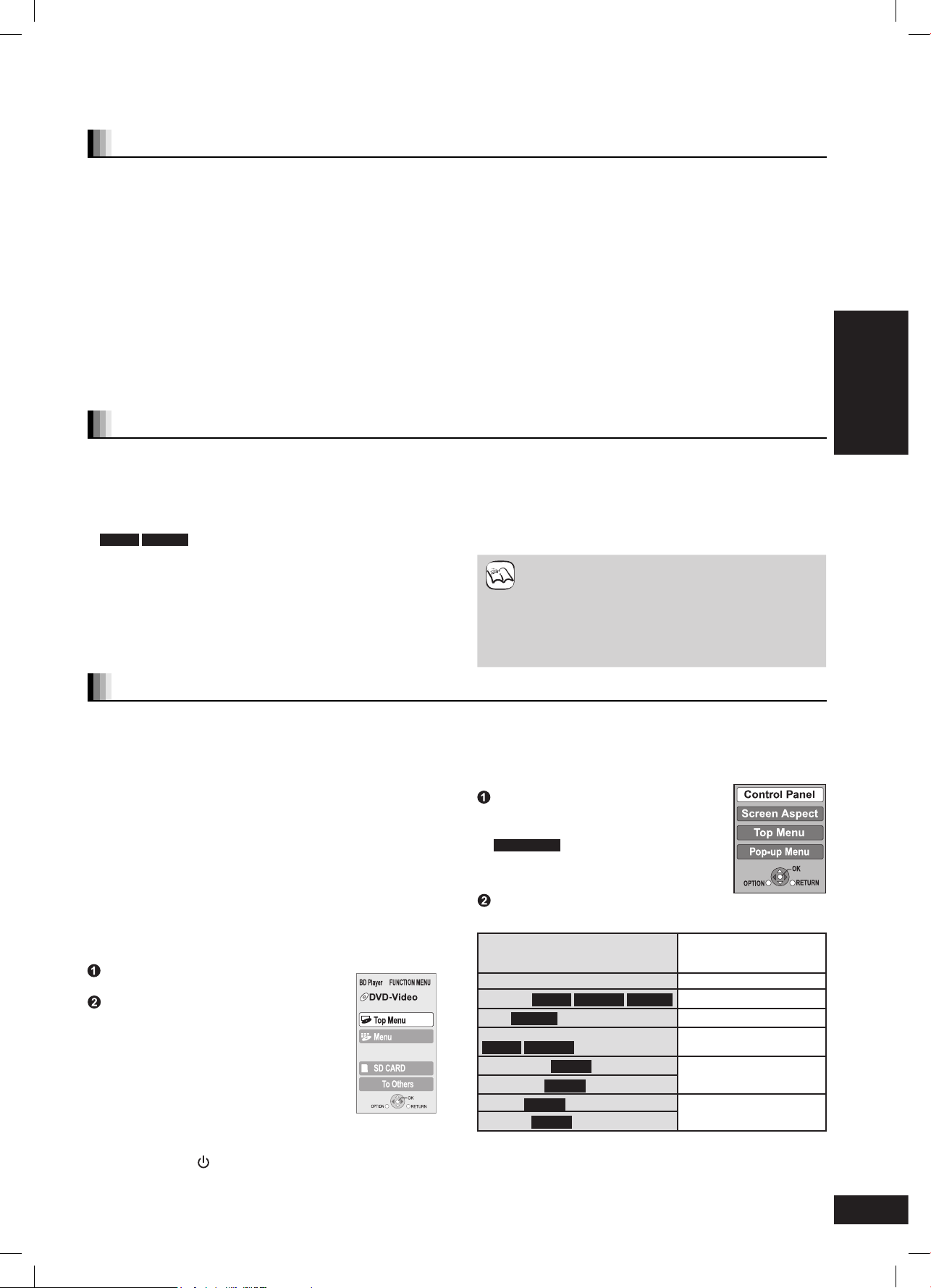
23
Přehrávání
Ovládání připojeného televizoru
(VIERA Link „HDAVI ControlTM”)
Co je to VIERA Link „HDAVI Control”?
VIERA Link „HDAVI Control” je užitečná funkce, která umožňuje současné ovládání tohoto přístroje a připojeného televizoru
Panasonic (VIERA) nebo přístroje kompatibilního s funkcí
„HDAVI Control”.
Abyste tuto funkci mohli použít, je třeba uvedená zařízení
připojit pomocí kabelu HDMI. Podrobné informace o obsluze
naleznete v návodech k připojeným zařízením.
● Ovládání VIERA Link „HDAVI Control”, založené na ovládání prostřednictvím HDMI, což je průmyslová norma, známá jako HDMI
CEC (Consumer Electronics Control), je unikátní funkce, kterou
jsme vyvinuli a doplnili. Proto nelze její funkčnost s produkty
jiných výrobců a značek podporujícími HDMI CEC garantovat.
● Tento přístroj podporuje funkci „HDAVI Control 3”.
„HDAVI Control 3” je nejnovější norma (platná od prosince 2007)
určená pro přístroje kompatibilní s Panasonic HDAVI Control. Tato
norma je kompatibilní s běžnými HDAVI zařízeními Panasonic.
● Další informace k zařízení s podporou funkce VIERA Link nalez-
nete v příslušném návodu k obsluze.
Příprava
1) Připojte tento přístroj k televizoru nebo jinému zařízení pomocí
kabelu HDMI ( 6–7).
2) Nastavte položku „VIERA Link” na hodnotu „On” (Zapnuto) (
28).
(Výchozí nastavení je „On” (Zapnuto).)
3) Nastavte parametry funkce HDAVI Control podle připojeného
zařízení (např. televizoru).
● Při použití zdířky HDMI2 televizoru VIERA pro funkci „HDA-
VI Control” nastavte vstupní kanál pro HDMI2 na VIERA.
4) Zapněte všechna zařízení kompatibilní s funkcí „HDAVI Control”
a vyberte vstupní kanál tohoto přístroje podle připojeného televizoru tak, aby funkce „HDAVI Control” správně fungovala.
Tento postup je potřeba zopakovat také při změně zapojení
nebo nastavení.
Využití funkce „HDAVI Control”
Automatické přepínání vstupu
Při níže uvedených operacích televizor automaticky přepne na
odpovídající vstup a zobrazí příslušnou funkci.
– Při spuštění přehrávání.
– Při zapnutí funkce vyžadující zobrazení informací (např. Direct
Navigator).
●
BD-V
DVD-V
Pokud dojde k zastavení přehrávání, televizor
se automaticky přepne do režimu přehrávání televizního kanálu.
Power on link (Synchronizované zapínání)
Při níže uvedených operacích se vypnutý televizor automaticky
zapne na odpovídající vstup a zobrazí příslušnou funkci.
– Při spuštění přehrávání.
– Při zapnutí funkce vyžadující zobrazení informací (např. Direct
Navigator).
Power off link (Synchronizované vypínání)
Veškeré připojené zařízení kompatibilní s „HDAVI Control”, včetně
tohoto zařízení, se automaticky vypne při vypnutí televizoru.
● Zařízení se automaticky vypne i v průběhu přehrávání nebo jiné
operace.
Nepřetržité přehrávání hudby, dokonce i po vypnutí napájení
televizoru ( 21)
POZNÁM-
KA
● Po stisknutí tlačítka [►] (PLAY - Přehrávání) na tomto
přístroji pro „Automatic input switching” (Automatické
přepínání vstupů) nebo „Power on link” (Synchronizované zapínání) se na obrazovce nezobrazí obraz ihned
a nemusí být možné sledování obsahu od místa, kde
bylo zahájeno přehrávání.
V tomto případě se stisknutím [] nebo [] vraťte zpět
k místu spuštění přehrávání.
Snadné ovládání pouze s dálkovým ovladačem VIERA
Pokud toto zařízení připojíte k televizoru vybavenému funkcí „HDAVI Control 2” nebo „HDAVI Control 3” prostřednictvím kabelu HDMI,
můžete ho ovládat pomocí následujících tlačítek na dálkovém
ovladači televizoru:
[▲, ▼, ◄, ►], [OK], [RETURN] (Návrat), [EXIT] (Ukončit), [OPTION] (Možnosti) a barevná tlačítka ([EXIT] (Ukončit) – Opuštění
obrazovky). Dálkový ovladač k tomuto zařízení používejte k ovlá
-
dání ostatních tlačítek (numerická tlačítka apod.), která nejsou
uvedena výše.
● Informace k ovládání televizoru naleznete v návodu k obsluze
televizoru.
Ovládání tohoto přístroje pomocí menu FUNCTIONS
(Funkce)
Prostřednictvím dálkového ovladače televizoru můžete přehrávat
média pomocí menu FUNCTIONS (Funkce).
např.
Stiskněte tlačítko pro funkci VIERA
Link na dálkovém ovladači.
Vyberte přehrávač.
● Zobrazí se menu FUNCTIONS (Funkce).
Ovládání tohoto přístroje pomocí menu OPTION (Možnosti)
Prostřednictvím dálkového ovladače televizoru lze přehrávat disky
pomocí „Control Panel” (Ovládací panel) a zobrazit Top Menu (pro
BD-Video a DVD-Video) nebo Pop-up Menu (pro BD-Video).
např.
Stiskněte [OPTION] (Možnosti).
To můžete zobrazit také pomocí menu
VIERA.
Poznámka
Menu OPTION (Možnosti)
nelze použít ve chvíli, kdy je zobrazeno
hlavní menu (Top Menu) disku BD-Video
nebo DVD-Video.
Zvolte položku, potom stiskněte
[OK].
Control Panel (Ovládací panel) Zobrazení ovládacího panelu.
Postupujte podle pokynů na
obrazovce.
Screen Aspect (Poměr stran obrazovky)
( 15)
Top Menu
BD-V
AVCHD
DVD-V
Zobrazení nejvyššího menu.
Menu
DVD-V
Zobrazení menu.
Pop-up Menu (Vyskakovací menu)
BD-V
AVCHD
Zobrazení pop-up menu
(Vyskakovací menu).
Rotate RIGHT
JPEG
(Otočit doprava)
Otočení statického snímku.
Rotate LEFT
JPEG
(Otočit doleva)
Zoom in
JPEG
(Přiblížení)
Zvětšení nebo zmenšení
obrázku.
Zoom out
JPEG
(Oddálení)
Pokud chcete nechat televizor zapnutý a do pohotovostního režimu přepnout pouze tento přístroj
Stiskněte tlačítko [ BD] na dálkovém ovladači pro přepnutí přístroje do pohotovostního režimu.
Pokud nepoužíváte ovládání „HDAVI Control”
Nastavte položku „VIERA Link” v menu Setup (Nastavení) na „Off” (Vypnuto) ( 28).
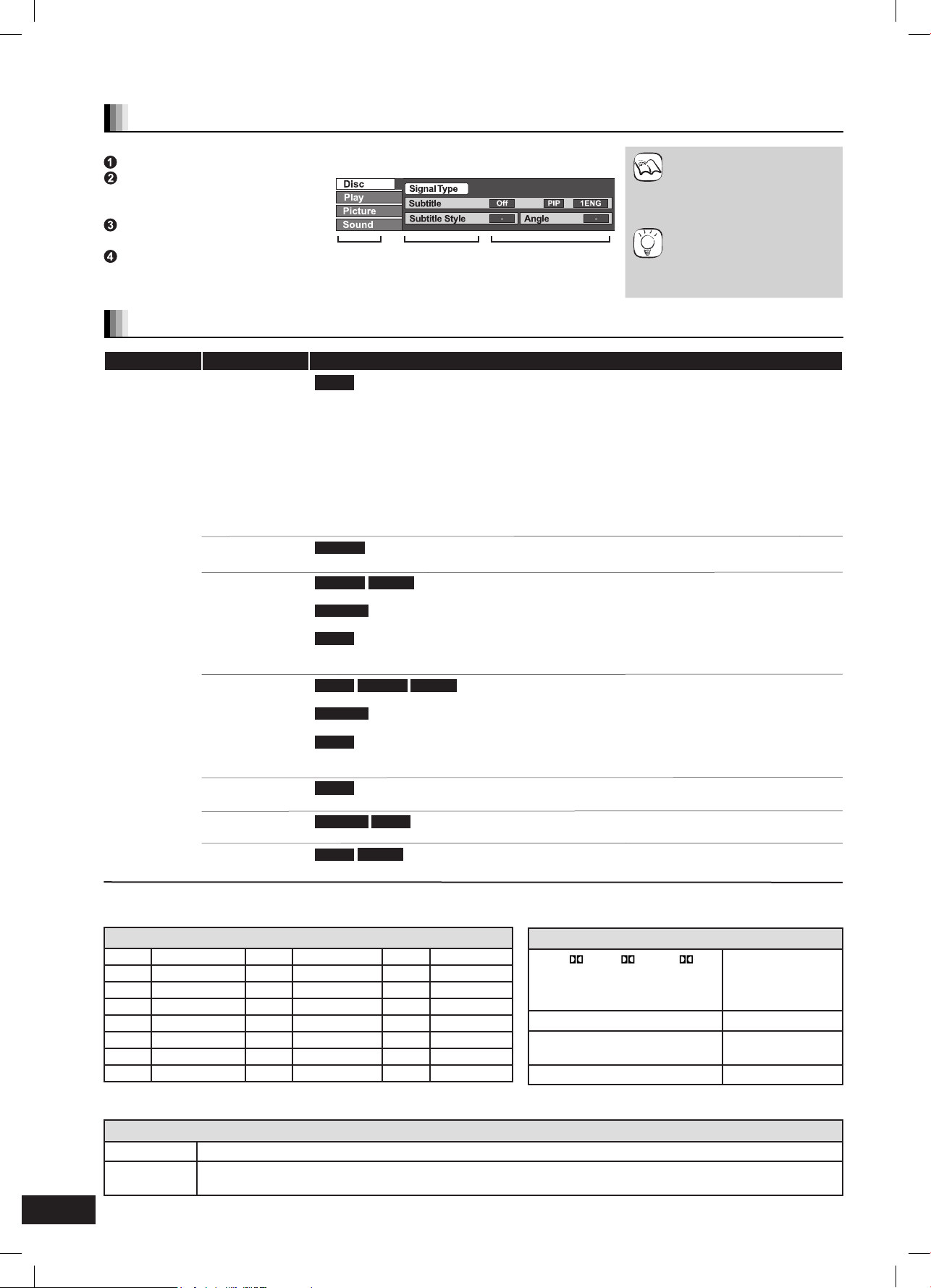
24
Změna nastavení v OSD menu
Ovládání menu na obrazovce
Stiskněte [DISPLAY] (Zobrazení).
Stiskněte tlačítko [▲, ▼] pro
výběr menu a stiskněte tlačítko
[►].
Tlačítky [▲, ▼] vyberte položku
a stiskněte [►].
Pomocí [▲, ▼] zvolte nastavení.
např., BD-Video
Menu Položky Nastavení
POZNÁM-
KA
● V závislosti na stavu přístroje
(přehrávání, zastaveno
atd.) a obsahu disku mohou
existovat určité položky, které
nelze vybrat nebo změnit.
TIPY
● Některé položky lze změnit
stisknutím [OK].
Zavření menu na obrazovce
Stiskněte tlačítko [DISPLAY]
(Zobrazení).
Co je možné změnit pomocí menu nastavení
Menu Položky Nastavení a informace
Disk
Signal Type
(Typ signálu)
BD-V
● Primary Video (Primární Video)
Video:
Zobrazí se metoda záznamu videa ( níže, Metoda záznamu videa).
Soundtrack (Zvukový
doprovod):
Zvolte typ zvuku nebo jazyk ( níže, Language (Jazyk), Audio attribute (Atributy zvuku)).
● Secondary Video (Sekundární Video)
Video: Zvolte zapnutí/vypnutí obrazu.
Zobrazí se metoda záznamu videa ( níže, Metoda záznamu videa).
Soundtrack (Zvukový
doprovod):
Zvolte zapnutí/vypnutí zvuku a jazyka ( níže, Language (Jazyk), Audio
attribute (Atributy zvuku)).
Video
AVCHD
Zobrazí se metoda záznamu videa ( níže, Metoda záznamu videa).
Soundtrack
(Zvukový doprovod)
AVCHD
DVD-V
Zvolte typ zvuku nebo jazyk ( níže, Language (Jazyk), Audio attribute (Atributy zvuku)).
DVD-VR
Zobrazí se zvukové atributy ( níže, Audio attribute (Atributy zvuku)).
DivX
Zvolte číslo zvukového doprovodu.
● Čísla zvukových stop se zobrazují i tehdy, když existuje pouze jeden typ zvukového doprovodu.
Subtitles
(Titulky)
BD-V
AVCHD
DVD-V
Zapněte/vypněte titulky a zvolte jazyk ( níže, Language (Jazyk)).
DVD-VR
(Pouze disky obsahující informaci o zapnutí/vypnutí titulků)
Zapněte/vypněte titulky.
DivX
Zapněte/vypněte titulky a zvolte „Text” nebo číslo titulků.
● Čísla titulků se zobrazují i tehdy, jestliže neexistuje více titulků.
Subtitle Style
(Styl titulků)
BD-V
Výběr stylu titulků.
Audio channel
(Zvukový kanál)
DVD-VR
DivX
( 15, Změna zvuku během přehrávání)
Angle
(Úhel záběru)
BD-V
DVD-V
Vyberte úhel záběru.
Některé položky lze měnit pouze v určitém menu disku ( 14).
Language (Jazyk)
ENG: Angličtina DAN: Dánština THA: Thajština
FRA: Francouzština POR: Portugalština POL: Polština
DEU: Němčina RUS: Ruština CES: Čeština
ITA: Italština JPN: Japonština SLK: Slovenština
ESP: Španělština CHI: Čínština HUN: Maďarština
NLD: Holandština KOR: Korejština FIN: Finština
SVE: Švédština MAL: Malajština ccc: Ostatní
NOR: Norština VIE: Vietnamština
Audio attribute (Atributy zvuku)
LPCM/ Digital/ Digital+/
TrueHD/DTS/DTS 96/DTS-HD
HI RES/DTS-HD MSTR/DTS-HD
LBR/MPEG
Typ signálu
ch (kanál) Počet kanálů
k (kHz) Vzorkovací frek-
vence
b (bity) Počet bitů
Metoda záznamu videa
MPEG -2 Jedná se o normu pro účinnou kompresi a dekompresi videa. Tento způsob komprese se využívá u disků DVD apod.
MPEG-4 AVC
VC-1
Jedná se o normy pro ještě účinnější kompresi a dekompresi videa než u MPEG-2 a využívá se u disků Blu-ray apod.

25
Nastavení
Menu Položky Nastavení a podrobnosti
Play
(Přehrávání)
Repeat Play
(Opakované
přehrávání)
(Pouze zobrazuje-li se na displeji přehrávače uplynulý čas.)
Výběr položky pro opakované přehrávání. Zobrazené položky se liší v závislosti na typu disku.
● All tracks Všechny skladby
● Chapter Kapitola
● Playlists Seznam skladeb
● Title Titul
● One track Skladba (stopa)
● Off (Vypnuto)
Zvolte „Off” (Vypnuto) pro zrušení.
Random
(Přehrávání
v náhodném
pořadí)
CD
MP3
Během přehrávání zvolte pomocí [▲, ▼] hodnotu „On” (Zapnuto).
Přehrávání v náhodném pořadí začne od následující skladby.
● On (Zapnuto) ● Off (Vypnuto)
Picture
(Obraz)
Mode (Režim)
BD-V
AVCHD
DVD-VR
DVD-V
DivX
Nastavení parametrů obrazu během přehrávání.
● Normal: Výchozí nastavení
● Soft (Hladký): Hladký obraz s plynulejším pohyblivým obrazem
● Fine (Jemný): Ostřejší detaily
● Cinema (Film): Jemnější obraz lmu, zvýraznění detailů ve tmavých scénách
● User (Uživatel):
Vlastní nastavení ( níže)
1
Stisknutím [►] zvolte „Picture Adjustment” (Nastavení obrazu) a stiskněte [OK].
2
Pomocí [▲, ▼] vyberte položku a upravte její nastavení tlačítky [◄, ►].
Contrast (Kontrast): Zvýšení kontrastu mezi světlými a tmavými částmi obrazu (-7 až +7).
Brightness (Jas): Zesvětlení obrazu (0 až +15).
Sharpness (Ostrost): Nastavení ostrosti okrajů vodorovných linií (-6 až +6).
Colour (Barvy): Úprava barevného odstínu obrazu (-7 až +7)
Gamma (Korekce
gamma):
Nastavení jasu tmavých ploch obrazu (0 až +5).
3D NR (Omezení
šumu):
Omezení šumu na pozadí, posílení prostorového dojmu (0 až +4).
Pokud je položka „24p Output” (Výstup 24p) nastavena na „On” (Zapnuto), tuto funkci nelze použít ( 28).
Integrated NR (Integrované omezení šumu):
Vyhlazení čtvercových artefaktů v obraze a omezení stínů okolo kontrastních ploch obrazu (0 až +3).
Progressive
(Progresivní)
Vyberte způsob konverze progresivního výstupu tak, aby vyhovoval typu přehrávaného materiálu
( 36, Film a video).
● Auto (Automaticky): Automaticky zjistí obsah lmu a videa a vhodně jej převede.
● Video: Použijte, je-li obraz při nastavení Auto (Automaticky) zkreslený.
● Film: Zvolte tuto možnost, pokud se při zvolení položky
„Auto” (Automaticky) okraje lmového obsahu jeví
jako zubaté nebo nepřesné.
Pokud je však obrazový obsah zkreslený tak, jak je
vyobrazeno na obrázku vpravo, pak zvolte možnost
„Auto” (Automaticky).
24p
DVD-V
● On (Zapnuto) ● Off (Vypnuto)
Pouze tehdy, pokud v položce „24p Output” (Výstup 24p) zvolíte hodnotu „On” (Zapnuto) ( 28)
a přehráváte disky zaznamenané při frekvenci 60 políček za sekundu.
Sound (Zvuk)
Sound Effects
(Zvukové efekty)*1, 2
● Off (Vypnuto)
Re-master ( 15)
● Re-master 1
● Re-master 2
● Re-master 3
V. Surround (Virtuální prostorový zvuk)
BD-V
AVCHD
DVD-VR
DVD-V
DivX
(pouze dvoukanálový nebo vyšší)
Pokud používáte pouze dvě přední reprosoustavy, můžete si i tak užít téměř prostorový zvuk.
– Vypněte funkci V. Surround (Virtuální prostorový zvuk) v případě, že způsobuje zkreslení.
– Nekombinujte s prostorovými efekty jiných zařízení.
– V. Surround (Virtuální prostorový zvuk) nefunguje u dvojjazyčných záznamů.
● V. Surround 1 (Virtuální prostorový zvuk)
● V. Surround 2 (Virtuální prostorový zvuk)
Night Surround
Pro možnost sledování lmu s mohutným zvukem i při nízké hlasitosti (například v noci) je zvuk
nastaven tak, aby byl snadno slyšitelný.
● Night Surround
Dialog Enhancer (Zlepšení
dialogů)*1
BD-V
AVCHD
DVD-VR
DVD-V
(pouze pro 3 a více kanálů, včetně středního kanálu)
Zesílí se hlasitost středního kanálu, aby tak byly dialogy lépe slyšet.
● On (Zapnuto) ● Off (Vypnuto)
*1 Tato funkce je účinná pro zvuk ze zdířky HDMI nebo DIGITAL AUDIO OUT (Digitální zvukový výstup) pouze tehdy, pokud je položka „Dolby
D/Dolby D +/Dolby TrueHD” nebo „DTS/DTS-HD” nastavena na hodnotu „PCM”. (Avšak v případě konektoru DIGITAL AUDIO OUT (Digitální
zvukový výstup) je zvuk dvoukanálový.)
*2 Ne všechny funkce je možno nastavovat individuálně.

26
Změna nastavení přístroje
V případě potřeby upravte nastavení přehrávače. Nastavení zůstanou v platnosti i po přepnutí přístroje do pohotovostního režimu.
Menu Setup (Nastavení)
V zastaveném stavu
Stiskněte [SETUP] (Nastavení).
Tlačítky [▲, ▼] vyberte menu a stiskněte
[OK].
Tlačítky [▲, ▼] vyberte položku a stiskněte
[OK].
Pokud se vyskytují další položky, tyto kroky opakujte.
Pomocí [▲, ▼, ◄, ►] vyberte možnost
a stiskněte [OK].
POZNÁM-
KA
● Způsob ovládání závisí na konkrétní situaci. Jestliže nastane
tato situace, postupujte podle
pokynů na obrazovce.
TIPY
Návrat na předchozí stránku
Stiskněte [RETURN] (Návrat).
Zavření stránky
Stiskněte tlačítko [SETUP] (Nastavení).
Shrnutí nastavení
Podtržené položky představují výchozí tovární nastavení.
„Disc” (disk)
Hodnocení obsahu disku
DVD-Video
Nastavení úrovně hodnocení
obsahu pro omezení přehrávání disku DVD-Video.
Postupujte podle pokynů na
obrazovce. Jakmile se zobrazí
obrazovka s požadavkem na
heslo, zadejte numerickými tlačítky
čtyřmístné heslo. Heslo bude
společné pro položky „DVD-Video
Ratings” (Hodnocení obsahu
disku DVD-Video) a „BD-Video
Ratings” (Hodnocení obsahu disku
BD-Video).
● Své heslo nezapomeňte.
● 8 No Limit (Bez omezení): Lze přehrávat všechny disky DVD-Video.
● 1 až 7: Zabrání přehrát disk DVD-Video, který je označen odpovídající úrovní hodnocení.
● 0 Lock All (Vše zamknout): Zabrání přehrát všechny disky DVD-Video.
● Unlock Player (Odblokovat
přehrávač)
● Change Password (Změna hesla)
● Change Level (Změna
úrovně)
● Temporary Unlock (Dočasné odemčení)
BD-Video Ratings
(Hodnocení obsahu disku
BD-Video) Nastavení věko-
vého limitu pro přehrávání
disku BD Video.
● No Limit (Bez omezení): Lze přehrávat veškeré disky BD-Video.
● 0 to 254 year(s): Zamezení přehrávání disků BD-Video, které mají zaznamenáno odpovídající hodnocení obsahu.
● Unlock Player (Odblokovat
přehrávač)
● Change Password (Změna hesla)
● Change Level (Změna
úrovně)
● Temporary Unlock (Dočasné odemčení)
Soundtrack
(Zvukový doprovod)
Preference
Vyberte jazyk pro zvuk, titulky a
menu na disku.
BD-V
DVD-V
● Některé disky se spustí v určitém
jazyce bez ohledu na jakékoliv zde
provedené změny.
● Jestliže není vybraný jazyk na
disku k dispozici, spustí se přehrávání ve výchozím jazyce.
● Existují disky, u kterých můžete
jazyk přepínat pouze z menu na
obrazovce. ( 14)
● Numerickými tlačítky zadejte
kód ( 39), pokud zvolíte „Other
” (Ostatní ).
● English (anglicky) ● German (německy) ● French (francouzsky)
● Italian (italsky) ● Spanish (španělsky) ● Dutch (holandsky)
● Original (původní): U každého disku bude vybrán původní jazykový doprovod.
● Other (Ostatní )
Subtitles
(Titulky)
Preference
● Automatic (Automatické):
V případě, že není k dispozici jazyk pro zvukový doprovod, zobrazí se automaticky titulky
tohoto jazyka, pokud budou k dispozici na disku.
● English (anglicky) ● German (německy) ● French (francouzsky)
● Italian (italsky) ● Spanish (španělsky) ● Dutch (holandsky)
Other (Ostatní )
Menu Preference ● English (anglicky) ● German (německy) ● French (francouzsky)
● Italian (italsky) ● Spanish (španělsky) ● Dutch (holandsky)
● Other (Ostatní )
BD-Live Internet Access (Internetový přístup BD-Live)
BD-V
( 16)
Můžete omezit přístup na internet, jsou-li použity funkce BD-Live.
● Permit (Povolit): Přístup na internet je povolen pro jakýkoliv obsah BD-Live.
● Limit (Omezení): Přístup na internet je povolen jen pro obsah BD-Live, který
je opatřen certikátem vlastníka.
Přístup na internet je zakázán pro veškerý obsah BD-Live
bez certikátu.
● Prohibit (Zakázat): Přístup na internet je zakázán pro jakýkoliv obsah BD-Live.
DivX Subtitle Text
DivX
(Text titulků DivX)
Zvolte vhodnou položku v souladu s jazykem použitým pro text
titulků DivX ( 20).
• Tato položka se zobrazuje pouze tehdy, pokud stisknete tlačítko
[SETUP] (Nastavení) pro přehrání souboru.
● Latin 1 (Latinka 1) English (angličtina), German (němčina), Spanish (španělština) atd.
● Latin 2 (Latinka 2) Polish (polština), Czech (čeština), Hungarian (maďarština) atd.
● Cyrillic (Kyrilice) Russian (ruština) atd.
„Picture” (Obraz)
Still Mode (Režim statického snímku)
BD-V
AVCHD
DVD-V
● Automatic (Automaticky)
Vyberte typ obrazu, který bude zobrazen v režimu pauzy při přehrávání ( 36, část „Snímky a půlsnímky“).
● Field
(Půlsnímek):
Tuto položku nastavte v případě, že se při nastavení Automatic (Automaticky) obraz chvěje. (Obraz je hrubší.)
● Frame
(Snímek):
Vyberte v případě, že při nastavení Automatic (Automaticky) není jasně
vidět malý text nebo jemné detaily. (Obraz je jasnější a jemnější.)
Seamless Play (Hladké přehrávání)
DVD-VR
Vyberte režim přehrávání mezi úseky kapitol playlistu a částečně
smazanými tituly.
● On (Zapnuto): Kapitoly v playlistech jsou přehrávány kontinuálně. Není k dispozici během
přehrávání nebo pro playlisty obsahující současně zvukové soubory různého typu. Kromě toho se může nepatrně změnit umístění úseků kapitol.
● Off (Vypnuto): Scény jsou přehrávány přesně, ale v místech změn může docházet
k zastavení obrazu.
NTSC Contents Output (Výstup obsahu NTSC)
Vyberte výstup PAL60 nebo NTSC během přehrávání disků NTSC.
● NTSC: Přehrávání disků s normou NTSC v normě NTSC.
● PAL60: Vyberte v případě zvolené normy „NTSC” a špatného obrazu.
